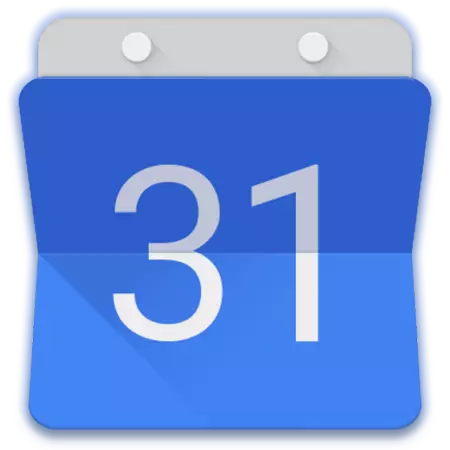
אין די ווייכווארג אָפּשניט בדעה פֿאַר פּלאַנירונג און אָרגאַנייזינג קאַסעס, עס זענען גאַנץ אַ ביסל סאַלושאַנז. אַזאַ פּראָדוקטן קענען זיין צעטיילט אין צוויי גרופּעס וואָס זענען נישט מיוטשואַלי ויסשליסיק, זענען פּלאַנערז פון טאַסקס און קאַלענדאַרס. דער אַרטיקל וועט דיסקוטירן די מערסט פאָלקס פארשטייער פון די רגע גרופּע - Google קאַלענדאַר - ניימלי, וועגן די ינטראַקאַסיז פון זייַן קאַנפיגיעריישאַן און נוצן אויף אַ קאָמפּיוטער און טעלעפאָן.
ניצן Google קאַלענדאַר
ווי די מערהייַט פון Google ס באַדינונגס, דער לוח איז דערלאנגט אין צוויי ווערסיעס - דאָס איז אַ וועב און רירעוודיק אַפּלאַקיישאַן בנימצא אויף דעוויסעס מיט אַנדרויד און יאָס. ויסווייניק און פאַנגקשאַנאַלי, זיי זענען לאַרגעלי ענלעך, אָבער אויך עס זענען דיפעראַנסיז. דעריבער, מיר וועלן זאָגן אין דעטאַל די נוצן פון די וועב ווערסיע און די רירעוודיק אַנאַלאָג.
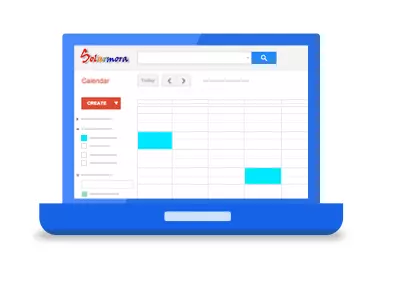
וועב ווערסיע
איר קענען נוצן אַלע די פּאַסאַבילאַטיז פון Google קאַלענדאַר אין קיין בלעטערער, פֿאַר וואָס עס איז גענוג צו גיין צו די לינק ונטער. אויב איר פּלאַן צו אַקטיוולי נוצן דעם וועב סערוויס, מיר רעקאָמענדירן צו שפּאָרן עס צו די בוקמאַרקס.

גיין צו Google קאַלענדאַר
נאטיץ: ווי אַ ביישפּיל, דער אַרטיקל ניצט די Google קראָום בראַוזער, עס איז רעקאַמענדיד דורך Google צו באַקומען אַקסעס צו אַלע זייער באַדינונגס וואָס איז אויך אַ קאַלענדאַר.

נאטיץ: קנעפּל "גוגל אַפּס" עס זענען פּראַקטאַקלי אין די וועב סערוויס זענען ארבעטן מיט איינער פון זיי, איר קענען שטענדיק ממש אין אַ פּאָר פון קליקס עפענען קיין אנדערע פון די בנימצא.
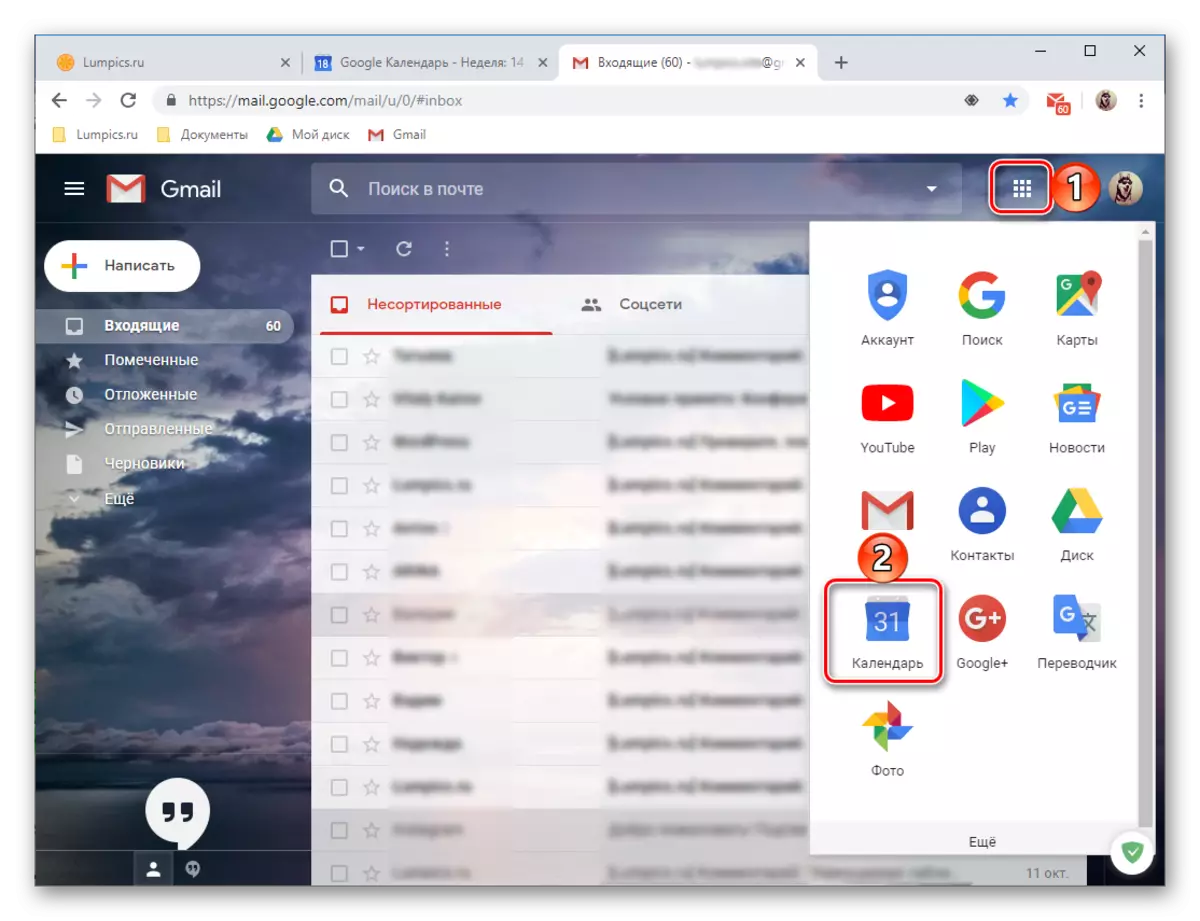
צובינד און קאָנטראָלס
איידער איר פאָרזעצן צו באַטראַכטן די הויפּט פּאַסאַבילאַטיז און נואַנסיז פון מיט Google קאַלענדאַר, מיר וועלן באַלד גיין דורך זיין אויסזען, קאָנטראָל יסודות און יקערדיק פּאַראַמעטערס.
- רובֿ פון די וועב סערוויס צובינד איז באַשטימט צו די קאַלענדאַר צו די קראַנט וואָך, אָבער אויב איר ווילט, די אַרויסווייַזן קענען זיין געביטן.

די פאלגענדע אָפּציעס זענען פאַראַנען צו די ברירה: טאָג, וואָך, חודש, יאָר, פּלאַן, 4 טעג. איר קענען באַשטימען צווישן די "ינטערוואַלז" מיט פּוינטינג לינקס און רעכט אַראָוז.
- אויף די רעכט פון די אויבן דערמאנט אַראָוז ינדיקייץ די אויסגעקליבן צייט (חודש און יאָר אָדער אַ יאָר, דיפּענדינג אויף די אַרויסווייַזן מאָדע).
- די רעכט איז דער זוכן קנעפּל דורך קליקינג ניט בלויז די שורה צו אַרייַן טעקסט, אָבער אויך די פאַרשידן פילטערס און סאָרטינג עלעמענטן ווערן בארעכטיגט.

איר קענען זוכן פֿאַר ביידע געשעענישן אין די קאַלענדאַר און גלייַך אין די Google זוכן מאָטאָר.
- אין די לינקס געגנט פון די Google קאַלענדאַר עס איז אַן נאָך טאַפליע, וואָס קענען זיין פאַרבאָרגן אָדער, אויף די פאַרקערט, אַקטאַווייט. דאָ די קאַלענדאַר איז געוויזן פֿאַר די קראַנט אָדער אויסגעקליבן חודש, און דיין קאַלענדאַרס וואָס זענען ענייבאַלד דורך פעליקייַט אָדער זענען צוגעגעבן מאַניואַלי.
- די קליין בלאָק אויף די רעכט איז לינקס אונטער דערצו. די מעגלעכקייט פון אַדינג פּראָדוקטן פון אַדישאַן פון די דריט פּאַרטיי דעוועלאָפּערס זענען אויך בנימצא.
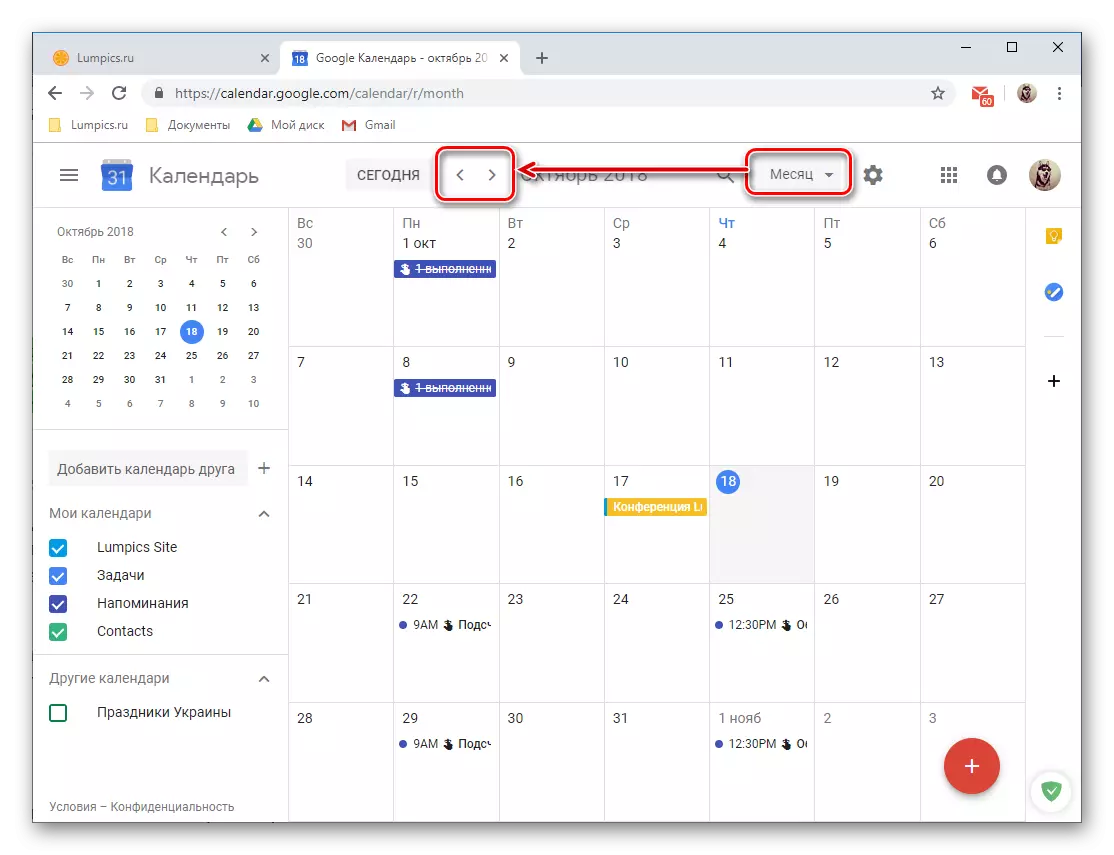

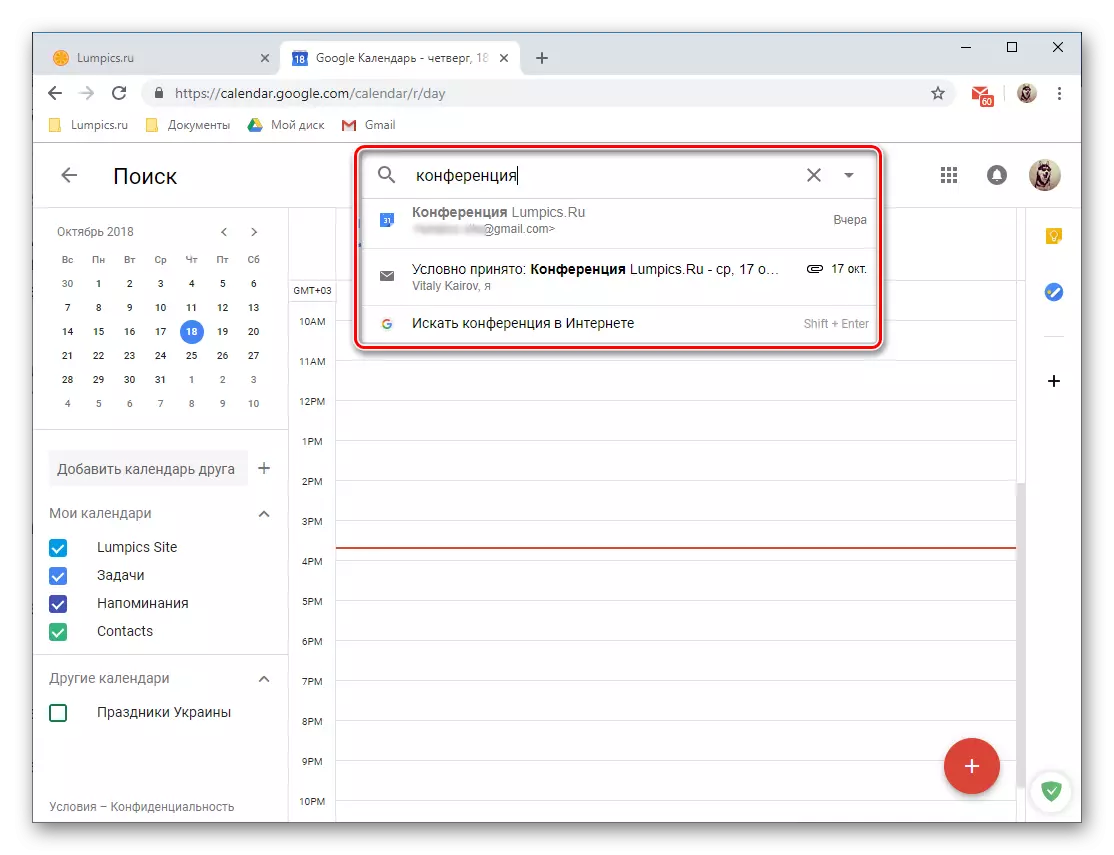

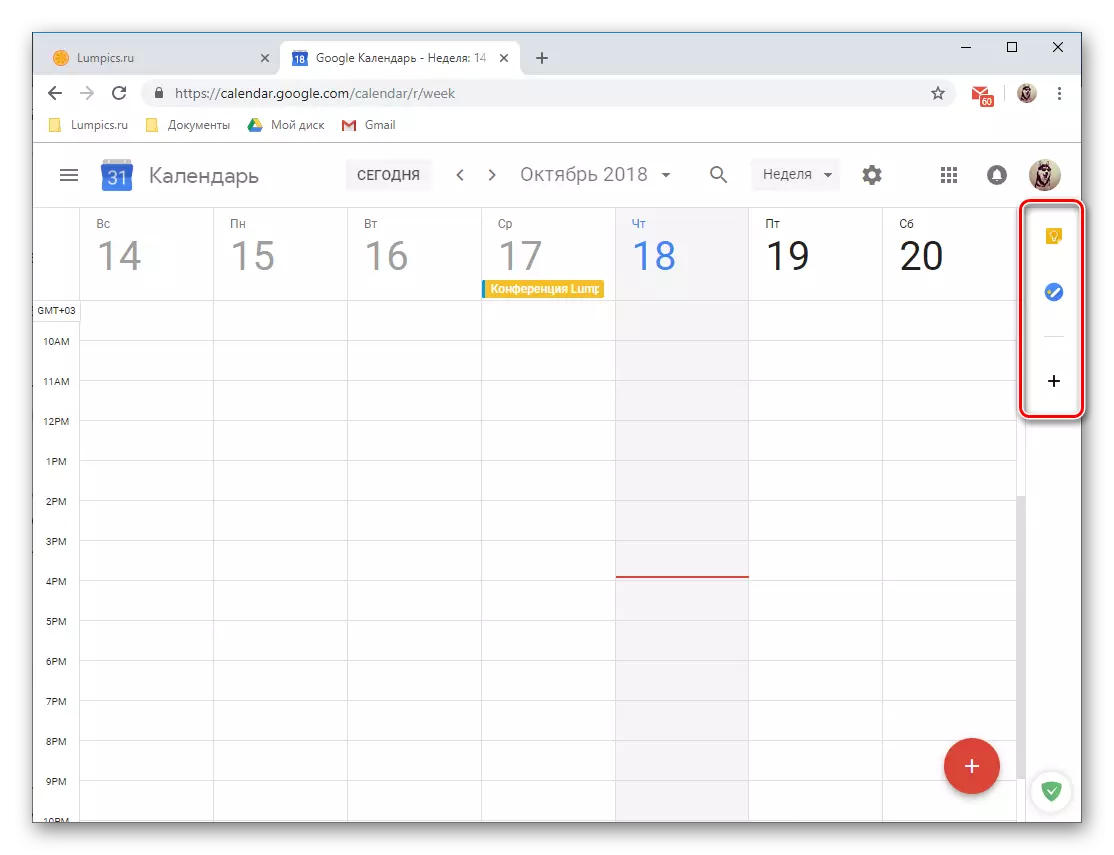
אָרגאַניזירונג פון געשעענישן
ניצן Google קאַלענדאַר, איר קענען לייכט מאַכן events און געשעענישן, ביידע איין-צייט (למשל, מיטינגז אָדער קאַנפראַנסאַז) און ריפּיטיד (וויקלי מיטינגז, ילעקטיווז, ילעקטיווז, ילעקטיווז, ילעקטיווז, ילעקטיווז, ילעקטיוון, ילעקטיוון, און ילעקטיוון, אאנסטיוועס, אאז"ו ו). צו שאַפֿן אַ געשעעניש, איר מוזן דורכפירן די פאלגענדע:
- דרוק דעם LKM אויף די קנעפּל ווי אַ רויט קרייַז מיט אַ ווייַס פּלוס קאָרט ין, וואָס איז ליגן אין די נידעריקער רעכט ווינקל פון די קאַלענדאַר.
- שטעלן די נאָמען פֿאַר די צוקונפֿט געשעעניש, באַשליסן זייַן ערשט און סוף טאָג, ספּעציפיצירן די צייט. אַדדיטיאָנאַללי, עס איז מעגלעך צו באַשטימען אַ דערמאָנונג באַר ("אַלע טאָג") און זייַן יבערכאַזערונג אָדער דער אַוועק פון עס.
- ווייַטער, אויב איר ווילט, איר קענען ספּעציפיצירן "אינפֿאָרמאַציע וועגן די געשעעניש", באַצייכענען דעם אָרט פון עס, אַדינג אַ ווידעא זיצונג (דורך כאַנגאַוץ), באַשטימען צייט צו באַמערקן (די מעהאַלעך איידער די אָנהייב פון די געשעעניש). צווישן אנדערע זאכן, עס איז מעגלעך צו טוישן די קאָליר פון די קאָליר פון די געשעעניש אין די קאַלענדאַר, דיטערמאַנינג סטאַטוס פון דעם אָרגאַניזאַטאָר און לייגן אַ צעטל אין וואָס, למשל, איר קענען ספּעציפיצירן אַ דיטיילד באַשרייַבונג, לייגן טעקעס (בילד אָדער דאָקומענט).
- סוויטטשינג צו די "צייט" קוויטל, איר קענען קאָנטראָלירן די ספּעסיפיעד ווערט אָדער שטעלן אַ נייַ, מער פּינטלעך. איר קענען טאָן דאָס מיט ביידע ספּעציעל טאַבס און גלייַך אין די קאַלענדאַר פעלד רעפּריזענטיד אין די פאָרעם פון מיניטשערז.
- אויב איר שאַפֿן אַ עפנטלעך געשעעניש, עס וועט זיין עמעצער אַנדערש צו אָנטייל נעמען אין עס, אַחוץ איר, "לייג געסט", ספּעסיפיינג דיין E- בריוו ווענדט (Gmail שטיצט זענען סינגקראַנייזד אויטאָמאַטיש). איר קענען אַדישנאַלי באַשליסן די רעכט פון פארבעטן ניצערס, ינדאַקייטינג צי זיי קענען טוישן די געשעעניש, לאַדן נייַ פּאַרטיסאַפּאַנץ און זען די רשימה פון יענע וואָס גערופן איר.
- ווייל געענדיקט מיט די שאַפונג פון דער געשעעניש און מאַכן זיכער אַז איר האָט זיכער אַז איר האָט ספּעסיפיעד אַלע די נייטיק אינפֿאָרמאַציע (כאָטש עס קענען שטענדיק זיין עדיטיד), דריקט אויף די "היט" קנעפּל.
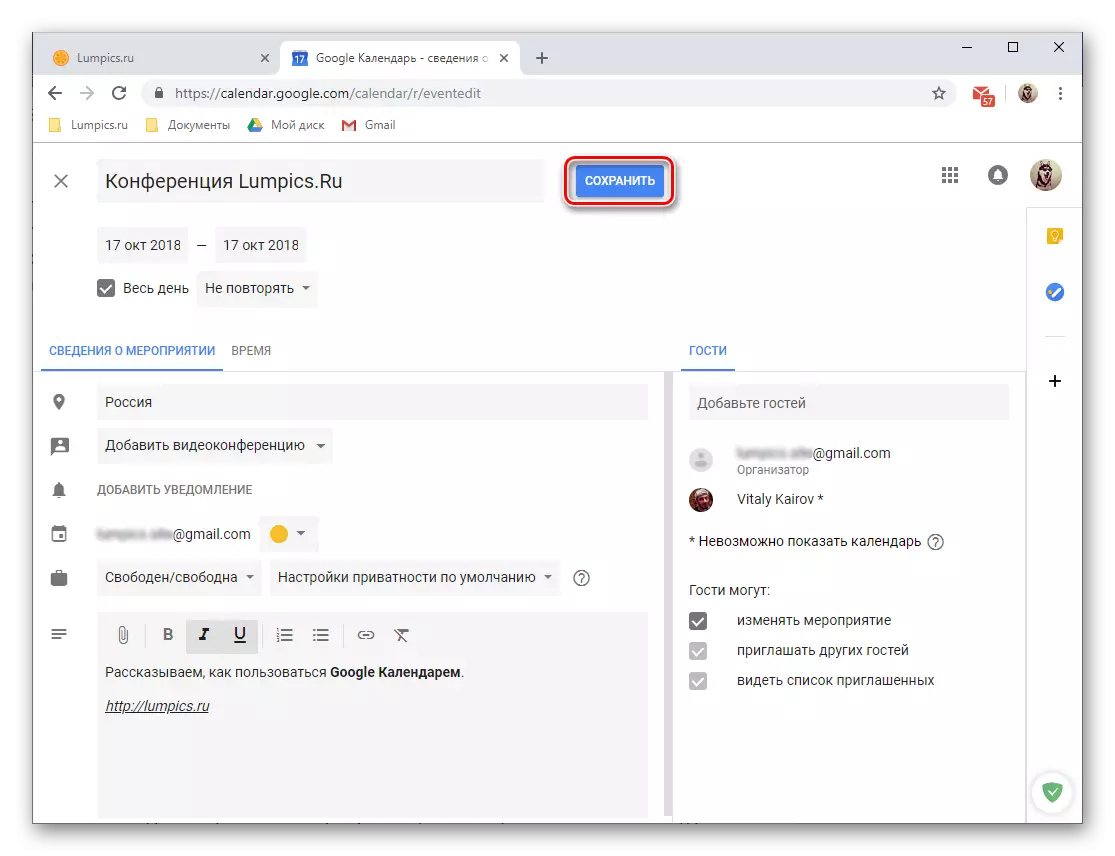
אויב איר "גערופֿן" געסט וועט אַדישנאַלי דאַרפֿן צו שטימען צו שיקן זיי אַ E- בריוו פאַרבעטונג אָדער, פאַרקערט, צו אָפּזאָגן עס.
- די באשאפן געשעעניש וועט דערשייַנען אין די קאַלענדאַר, צו נעמען אָרט אין לויט מיט די דאַטע און צייט איר דעפינירן.
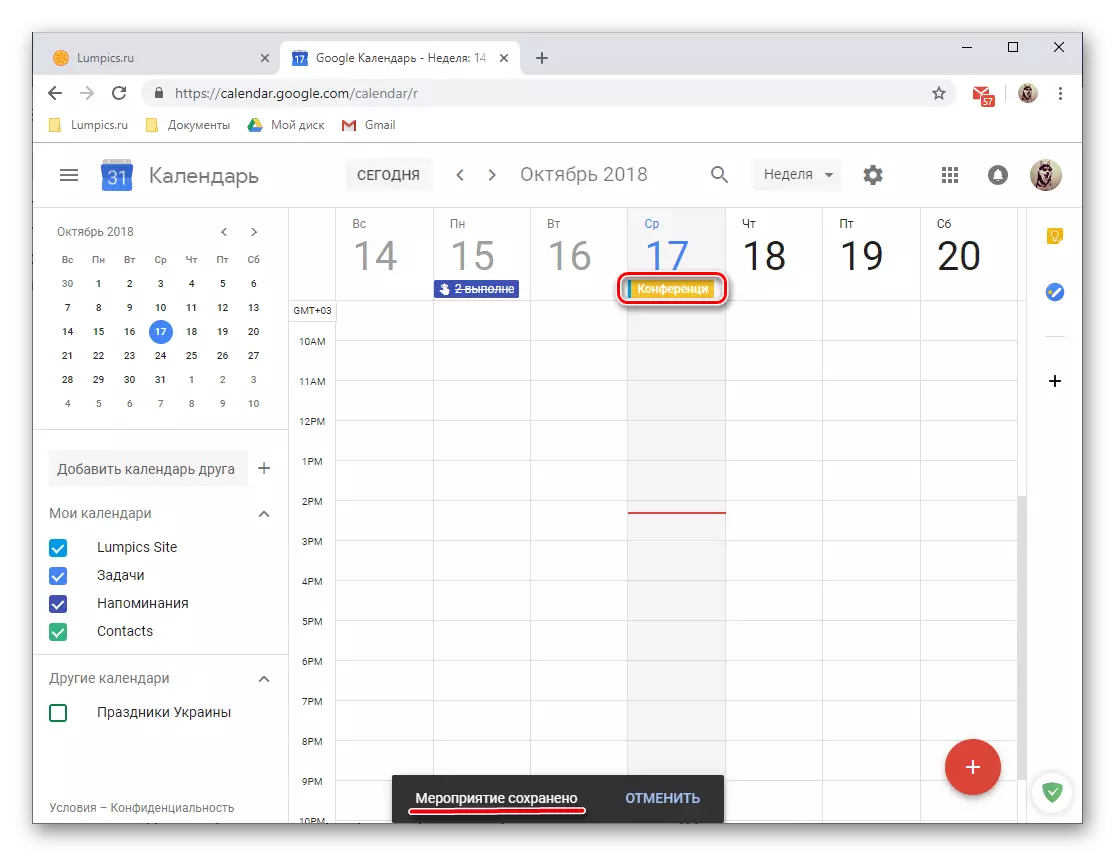
צו זען די דעטאַילס און מעגלעך עדיטינג, פשוט דריקן עס מיט די לינקס מויז קנעפּל.



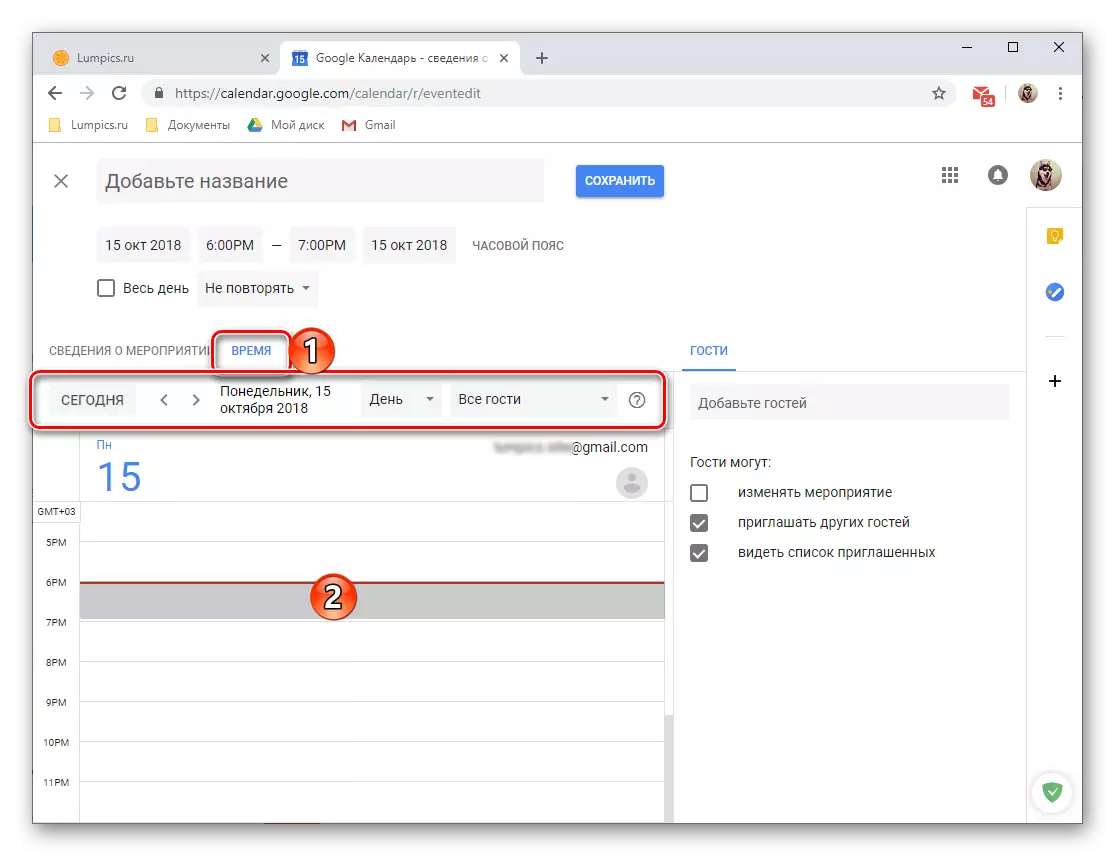
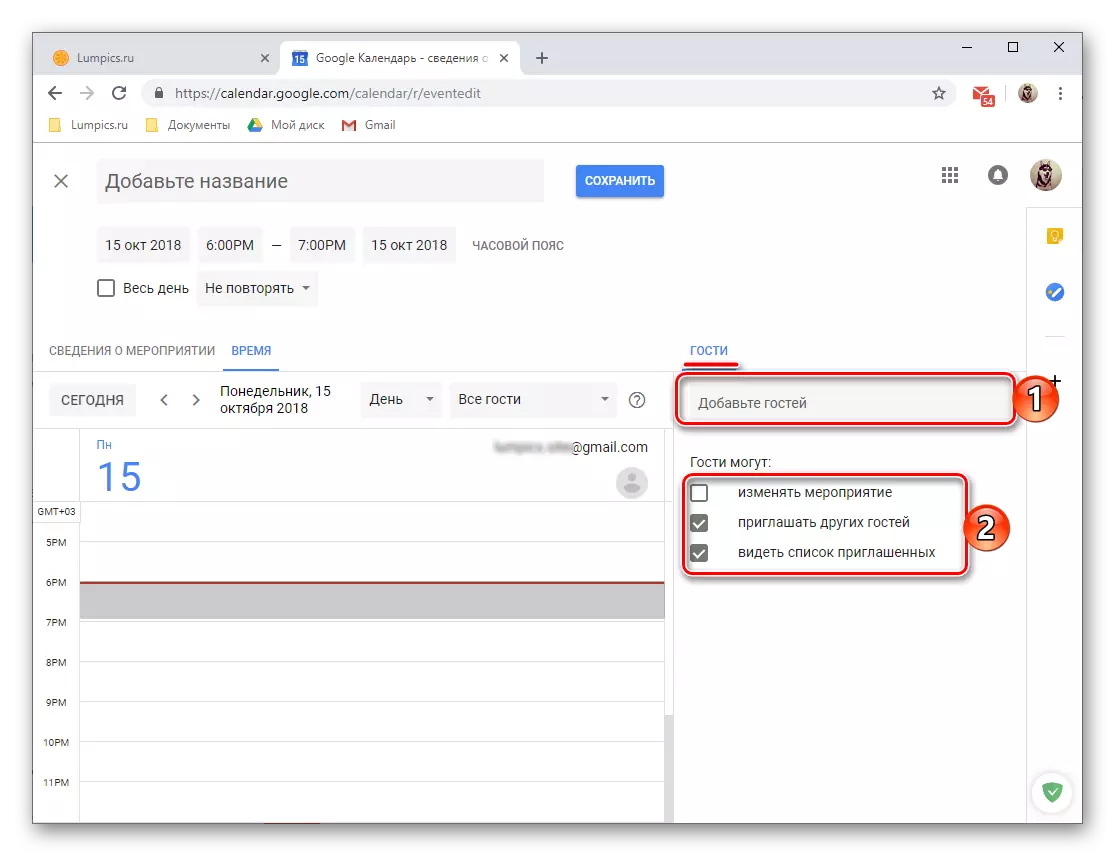
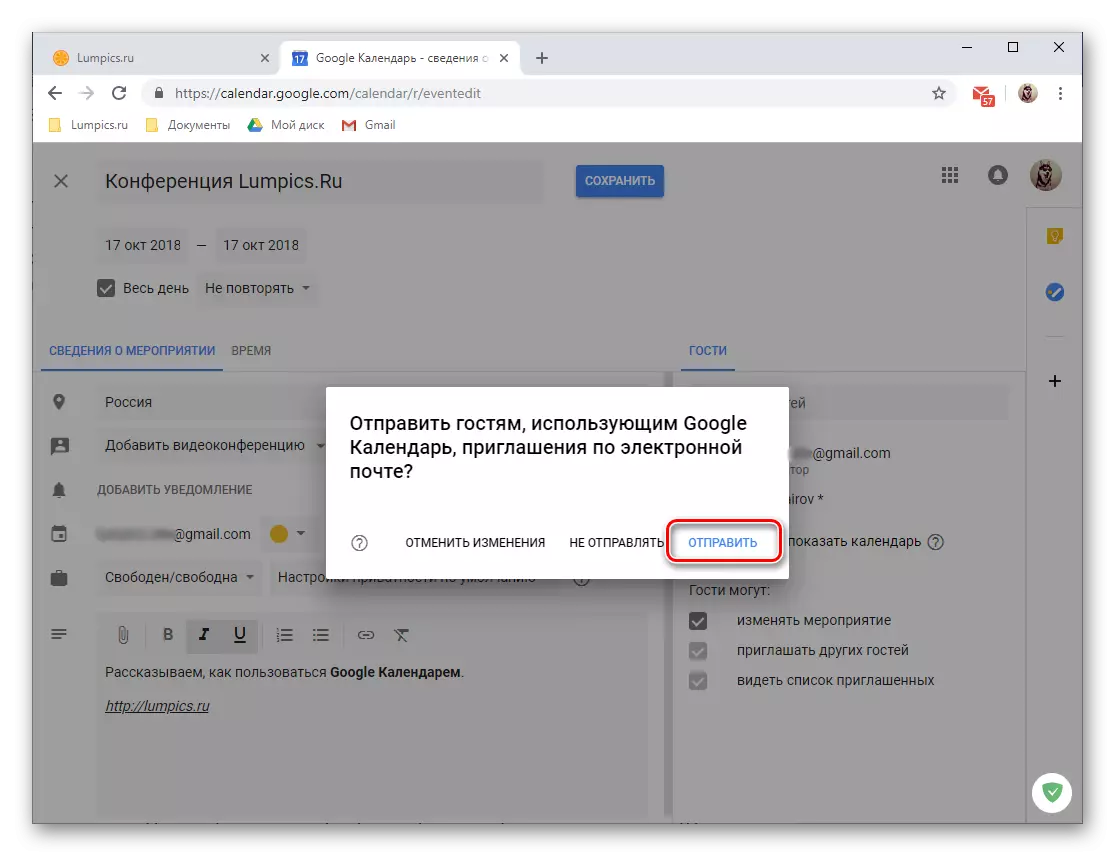

- קליין לעבן: גיין צו קריייטינג אַ נייַע געשעעניש קענען זיין אַ ביסל אַנדערש, ניימלי:
- דריקט דעם LKM אין די קאַלענדאַר געגנט קאָראַספּאַנדינג צו די דאַטע און צייט פון דער געשעעניש.
- אין די פֿענצטער וואָס אָפּענס, ערשטער מאַכן זיכער אַז די געשעעניש קנעפּל איז אַקטיוו. באַשטעטיק עס די נאָמען, ספּעציפיצירן די דאַטע און צייט.
- דריקט "היט" צו שפּאָרן רעקאָרדינג אָדער "אנדערע פּאַראַמעטערס" אויב איר ווילט צו מער דיטיילד עדיטינג און דיזיינינג אַ געשעעניש, ווי קאַנסידערד אויבן.
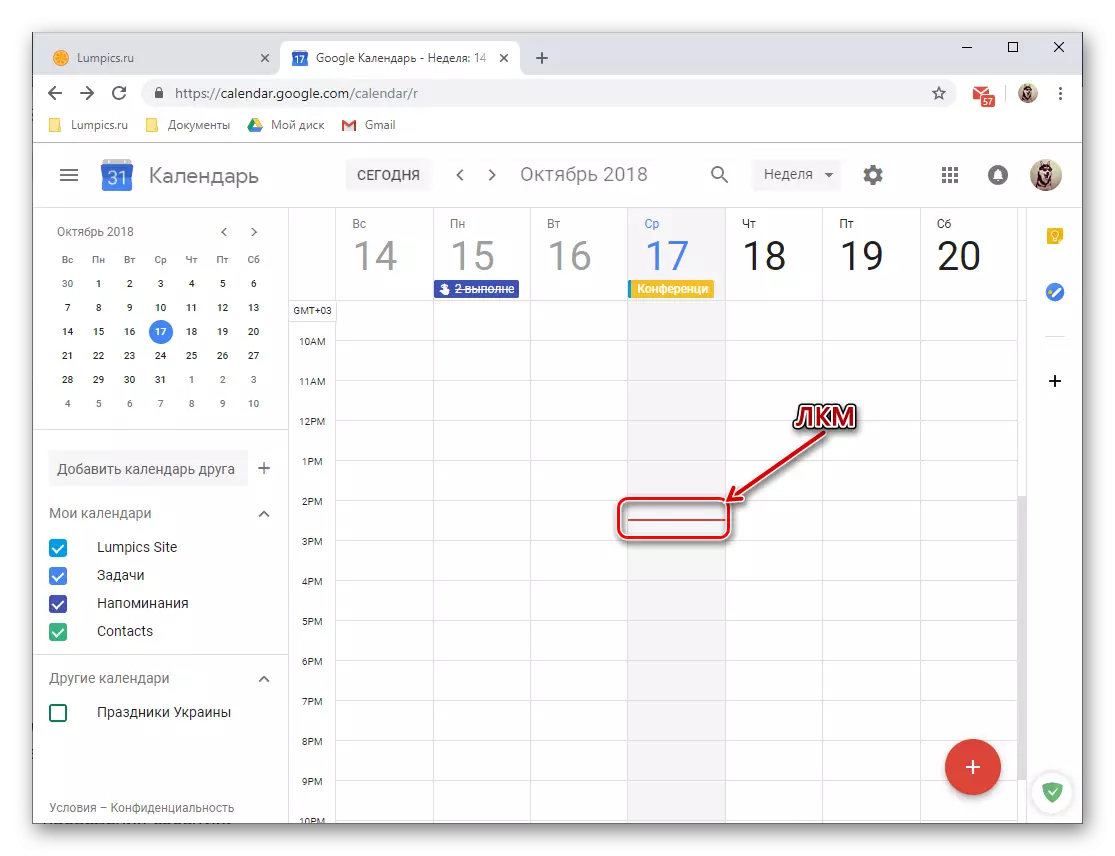
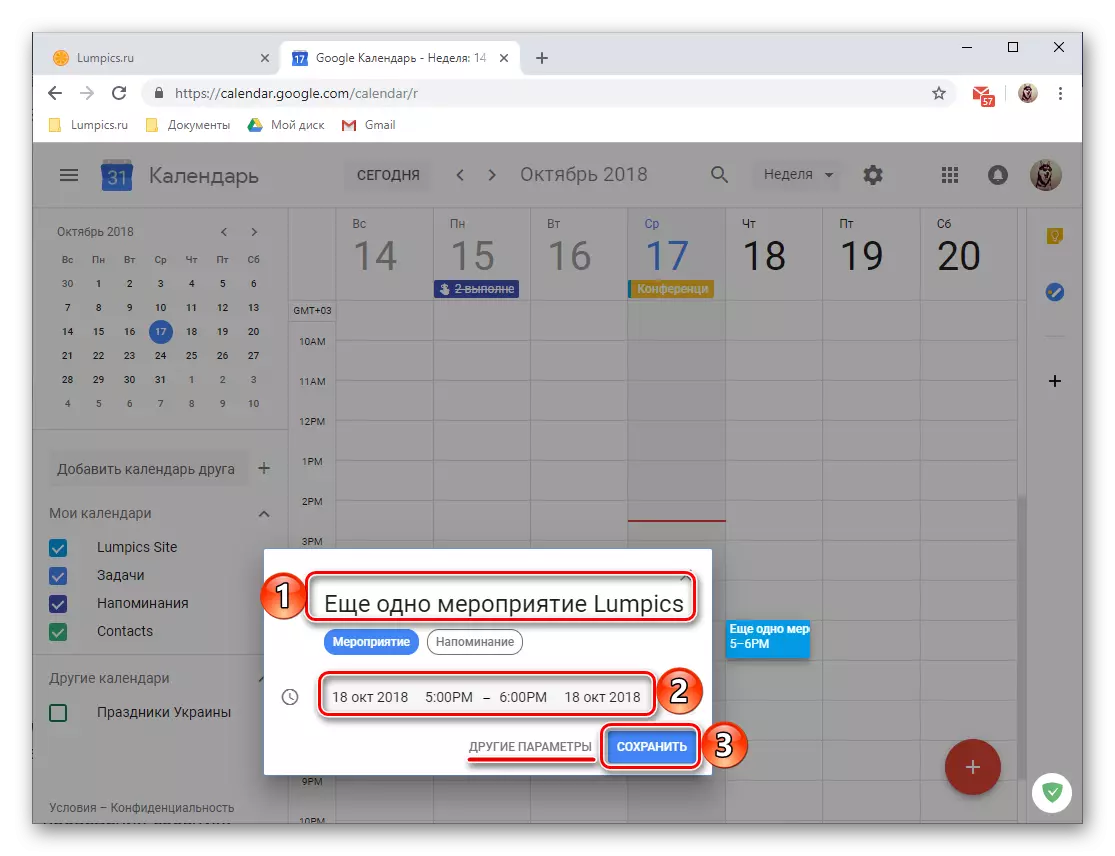

שאפן רימיינדערז
די געשעענישן באשאפן דורך Google קאַלענדאַר קענען זיין "באגלייט דורך" רימיינדערז צו זיכער ניט פאַרגעסן וועגן זיי. דאָס איז געשען אין דעם פּראָצעס פון דיטיילד עדיטינג און דיזיינינג די געשעעניש קאַנסידערד דורך אונדז אין די דריט שריט פון די פריערדיקע טייל פון דעם אַרטיקל. אין דערצו, איר קענען מאַכן רימיינדערז פון קיין ונטערטעניק וואָס זענען נישט שייך צו געשעענישן אָדער קאַמפּלאַמענטינג זיי. פֿאַר דעם:
- דריקט לקם אין דער געגנט פון Google קאַלענדאַר, וואָס קאָראַספּאַנדז צו די דאַטע און צייט פון דער צוקונפֿט דערמאָנונג.
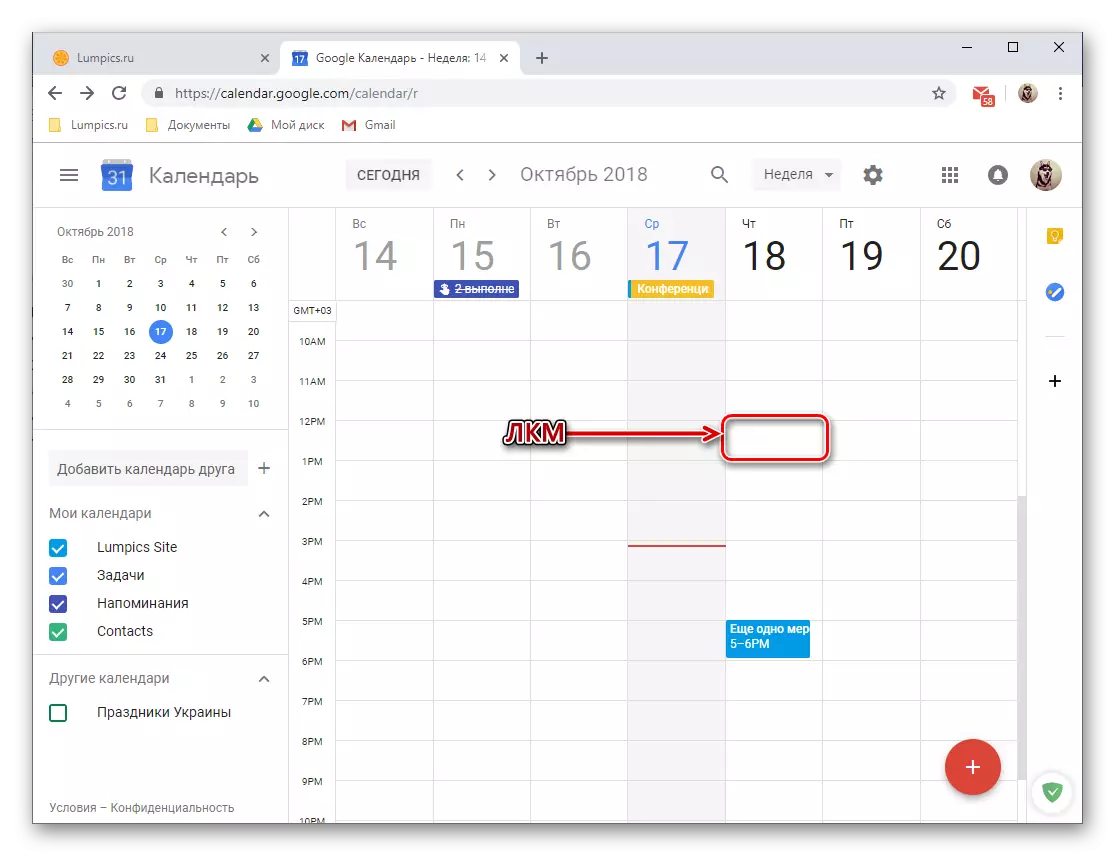
נאטיץ: די דאַטע און צייט פון דערמאָנונג קענען ווערן פארענדערט ביידע ווען עס איז גלייַך קריייטינג און שפּעטער.
- דריקן די "דערמאָנונג" קנעפּל אין די קנאַל-אַרויף פֿענצטער געוויזן אין די בילד אונטן.
- לייג דעם נאָמען, ספּעציפיצירן די דאַטע און צייט, און אויך באַשליסן די פּאַראַמעטערס פון די איבערחזרן (בנימצא אָפּציעס: ניט איבערחזרן: ניט איבערחזרן, טעגלעך, וואכנשריפט, כוידעשלעך, כוידעשלעך, כוידעשלעך, עטק. אַדדיטיאָנאַללי, איר קענען שטעלן די "געדויער" פון רימיינדערז - "אַלע טאָג".
- נאָך פּלאָמבירן אַלע די פעלדער, גיט די "היט" קנעפּל.
- דער באשאפן דערמאָנונג וועט זיין מוסיף צו די קאַלענדאַר לויט די דאַטע און צייט דיפיינד צו איר, און די הייך פון די "קאַרדס" וועט שטימען צו זיין געדויער (אין אונדזער בייַשפּיל (אין אונדזער בייַשפּיל. עס איז 30 מינוט).
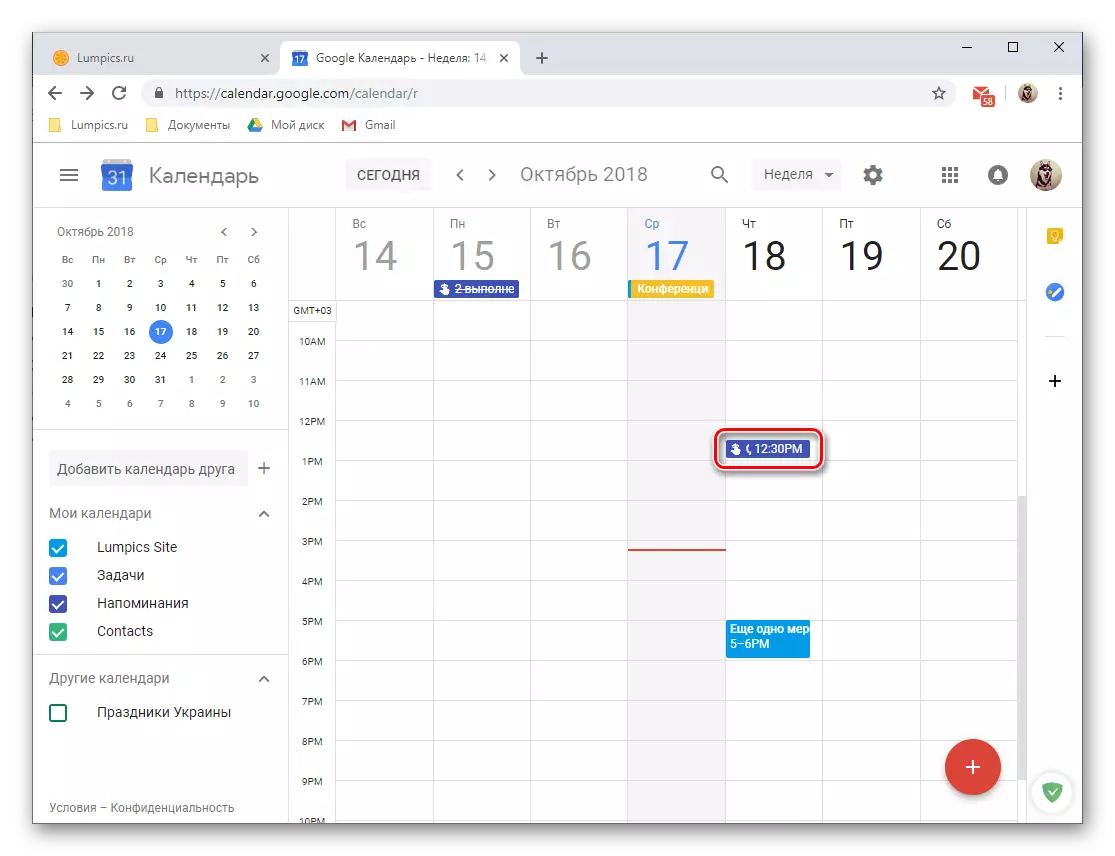
צו זען רימיינדערז און / אָדער רעדאַגירן עס, נאָר גיט עס מיט לקם, נאָך וואָס די קנאַל-אַרויף פֿענצטער וועט עפענען מיט דעטאַילס.
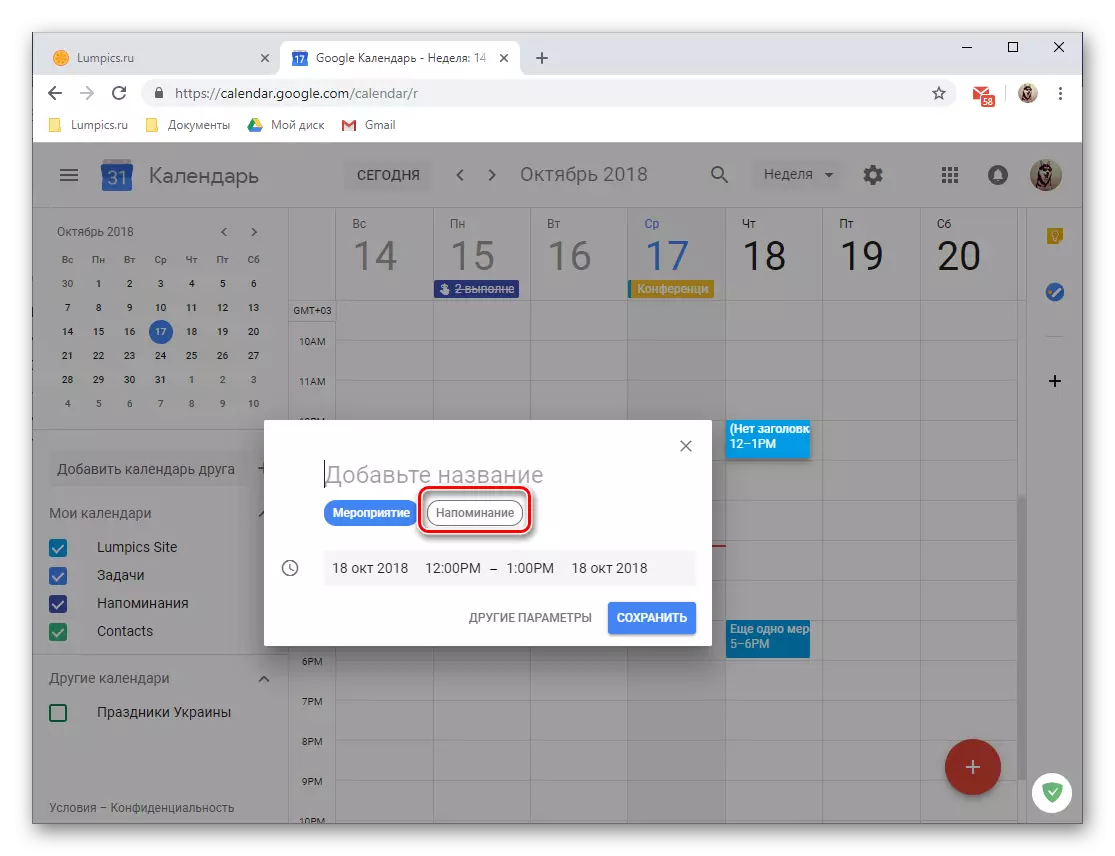
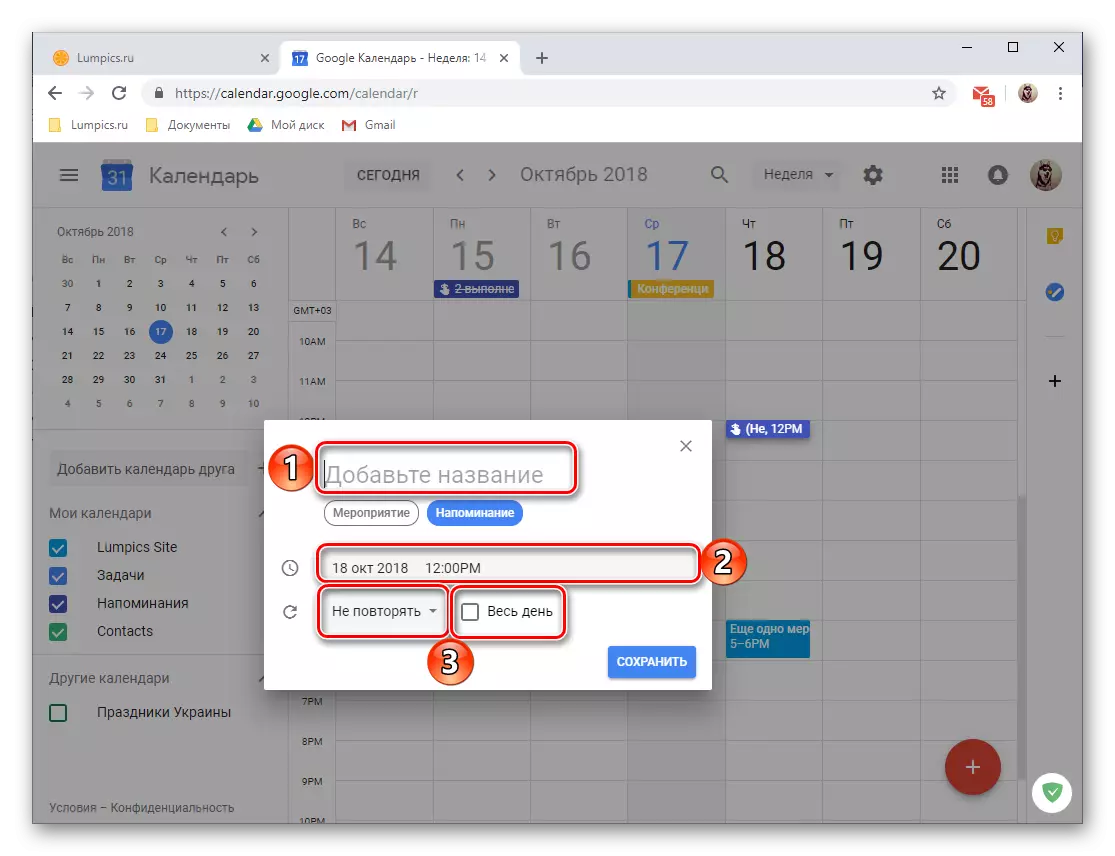


אַדדינג קאַלענדאַרס
דעפּענדינג אויף די קאַטעגאָריעס אריין אין Google, די רעקאָרד קאַלענדאַר איז גרופּט דורך אַנדערש, קיין ענין ווי מאָדנע עס סאָונדס, קאַלענדאַרס. איר קענען געפֿינען זיי אין די זייַט מעניו פון די וועב סערוויס, וואָס, ווי איר ביז אַהער שוין אינסטאַלירן, אויב איר דאַרפֿן צו לייכט באַהאַלטן. גיין בעקיצער פֿאַר יעדער פון די גרופּעס.
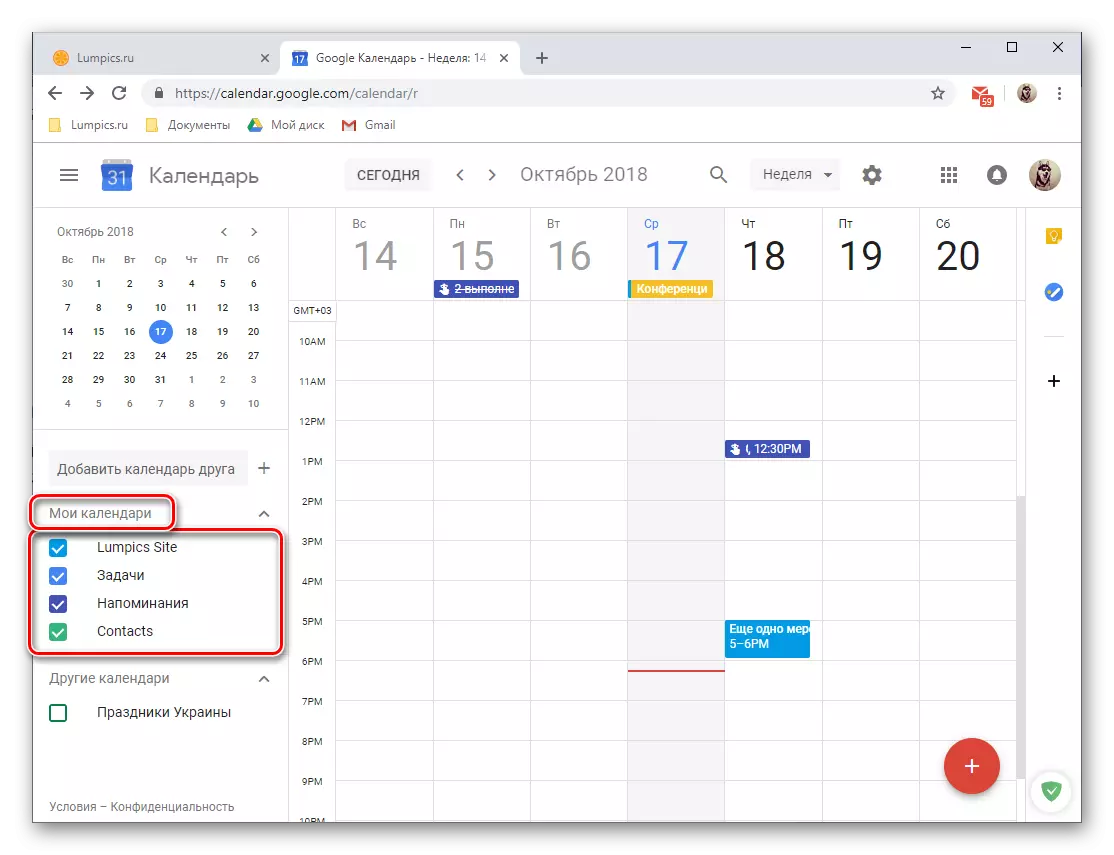
- "דיין נאָמען פון דיין Google פּראָופייל" - (לאַמיקס פּלאַץ אין אונדזער בייַשפּיל) די געשעענישן באשאפן דורך איר און יענע וואָס איר קען פאַרבעטן;
- "רימיינדערז" - די רימיינדערז איר האָבן באשאפן;
- "טאַסקס" - רעקאָרדס אריין אין דער זעלביקער אַפּלאַקיישאַן;
- "קאָנטאַקטן" - דאַטן פון דיין Google אַדרעס בוך, אַזאַ ווי באַניצער דיין געבורסטאָג אָדער אנדערע באַטייטיק דאַטעס וואָס איז ספּעסיפיעד דורך איר אין זייער קאָנטאַקט קאָרט;
- "אנדערע קאַלענדאַרס" - די האָלידייַס פון די מדינה צו וואָס דיין חשבון איז אַטאַטשט, און די קאַטעגאָריעס צוגעגעבן מאַניואַלי פון די פאַראַנען טעמפּלאַטעס.
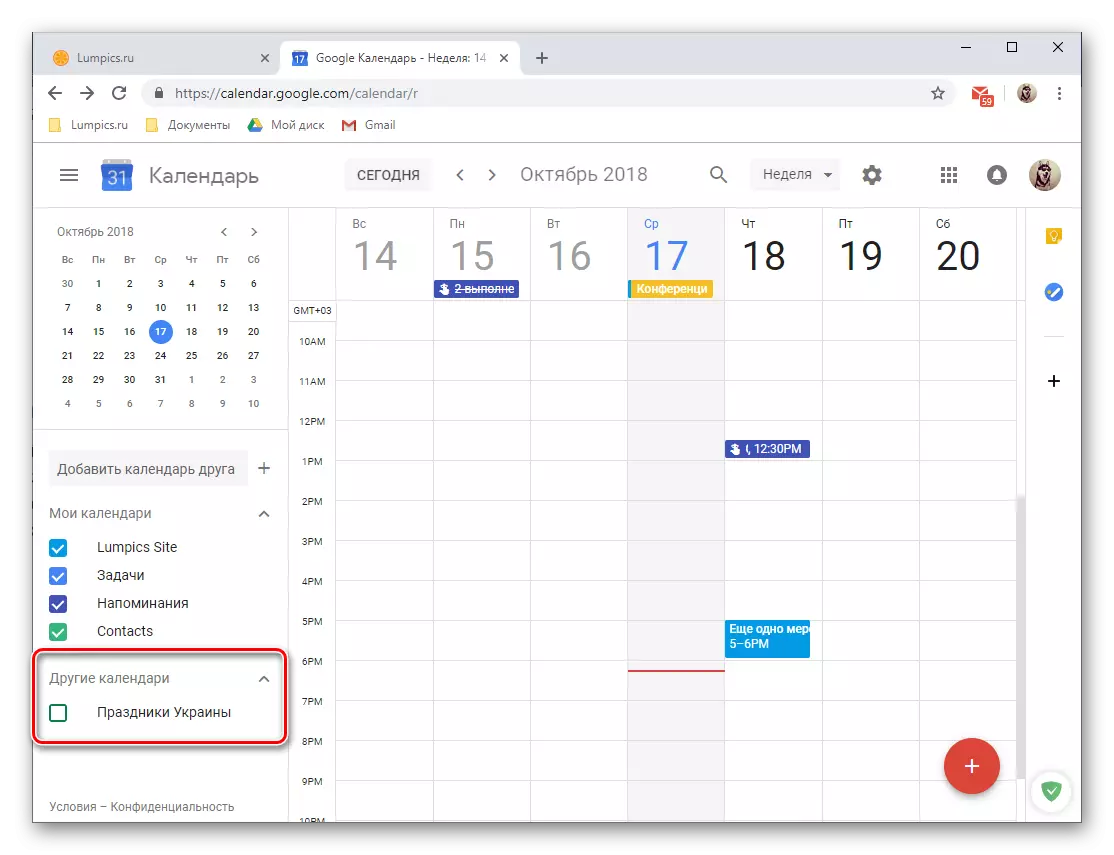
פֿאַר יעדער פון די קאַטעגאָריע עס איז די קאָליר פֿאַר וואָס איר קענען לייכט געפֿינען איין אָדער אן אנדער רעקאָרד אין די קאַלענדאַר. אויב איר דאַרפֿן צו אַרויסווייַזן events, קיין פון די גרופּעס קענען זיין פאַרבאָרגן, פֿאַר וואָס עס איז גענוג צו באַזייַטיקן אַ טיקען לעבן זייַן נאָמען.
צווישן אנדערע זאכן, איר קענען לייגן אַ קאַלענדאַר פון אַ פרייַנד צו דער רשימה פון קאַלענדאַרס, אָבער, אָן זיין צושטימען עס וועט נישט אַרבעטן. צו טאָן דאָס, איר דאַרפֿן צו ספּעציפיצירן די אַדרעס פון זיין E- בריוו אין די קאָראַספּאַנדינג פעלד, און "בעטן אַקסעס" אין די קנאַל-אַרויף פֿענצטער. דערנאָך, עס בלייבט צו פשוט וואַרטן פֿאַר באַשטעטיקונג פון דער באַניצער.

איר קענען לייגן נייַע אין דער רשימה פון פאַראַנען קאַלענדאַרס. דאָס איז דורכגעקאָכט דורך דרינגלעך די פּלוס ראָלע צו די רעכט פון דער פרייַנד ס פאַרבעטונג פעלד, נאָך וואָס די רעכט ווערט קענען ווערן אויסגעקליבן פון די מעניו וואָס איז אויס.
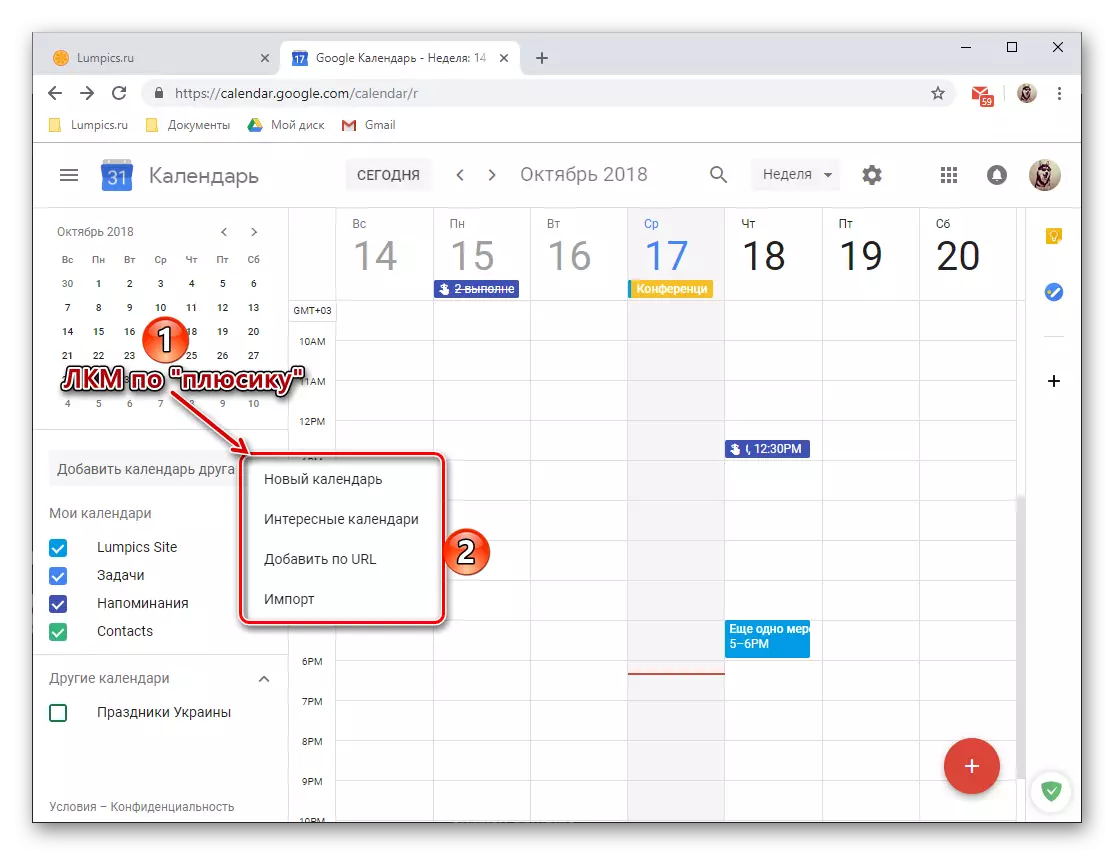
- די פאלגענדע פֿעיִקייטן זענען בארעכטיגט צו די ברירה:
- "ניו קאַלענדאַר" - אַלאַוז איר צו שאַפֿן אן אנדער קאַטעגאָריע באזירט אויף די קרייטיריאַ איר האָט ספּעסיפיעד;
- "טשיקאַווע קאַלענדאַרס" - סעלעקציע פון דעם מוסטער, איז גרייט קאַלענדאַר פון דער רשימה פון בנימצא;
- "לייג URL" - אויב איר נוצן אַ עפענען אָנליין קאַלענדאַר, איר קענען אויך לייגן עס צו די דינסט פון Google, עס איז גענוג צו אַרייַנלייגן אַ לינק צו עס אין די צונעמען פעלד און באַשטעטיקן דעם קאַמף;
- "אַרייַנפיר" - אַלאַוז איר צו אָפּלאָדירן דאַטן יקספּאָרטאַד פון אנדערע קאַלענדאַרס, וואָס מיר וועלן זאָגן אונטן אין מער דעטאַל. אין דער זעלביקער אָפּטיילונג, איר קענען אויך דורכפירן אַ פאַרקערט קאַמף - אַרויספירן דיין Google קאַלענדאַר צו נוצן אין אנדערע געשטיצט באַדינונגס.
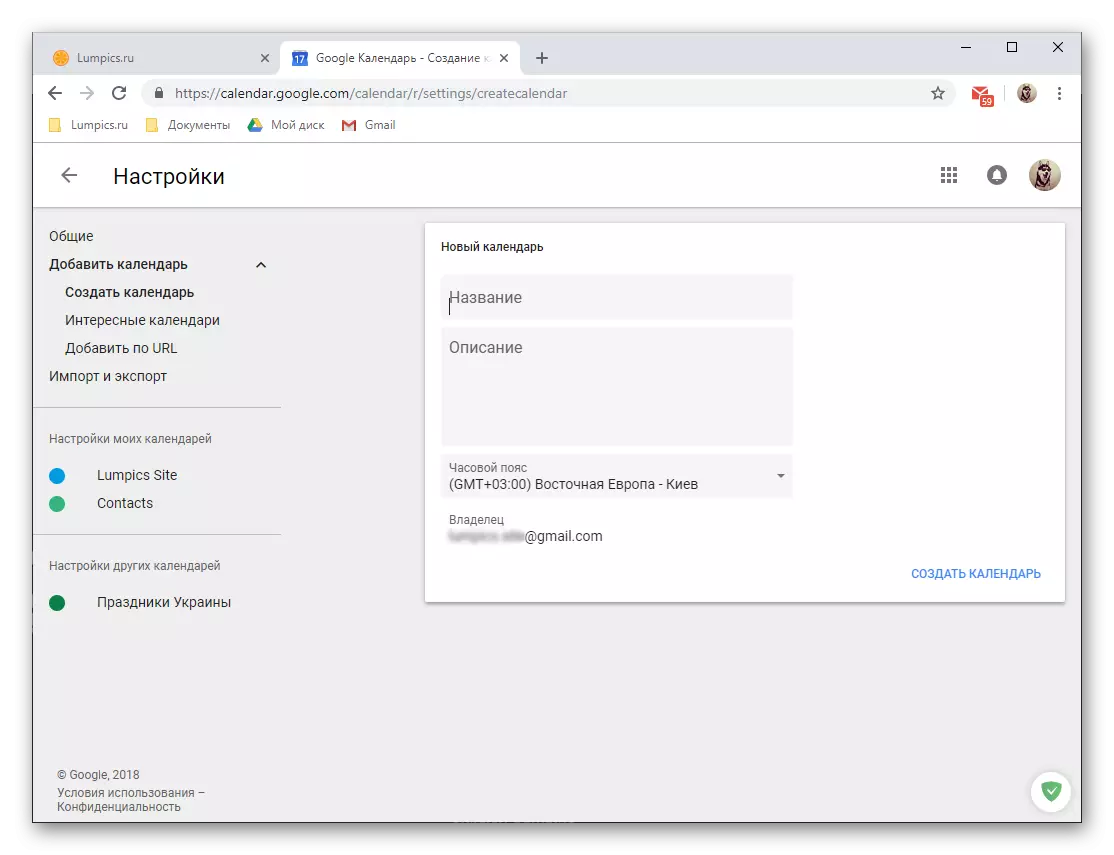
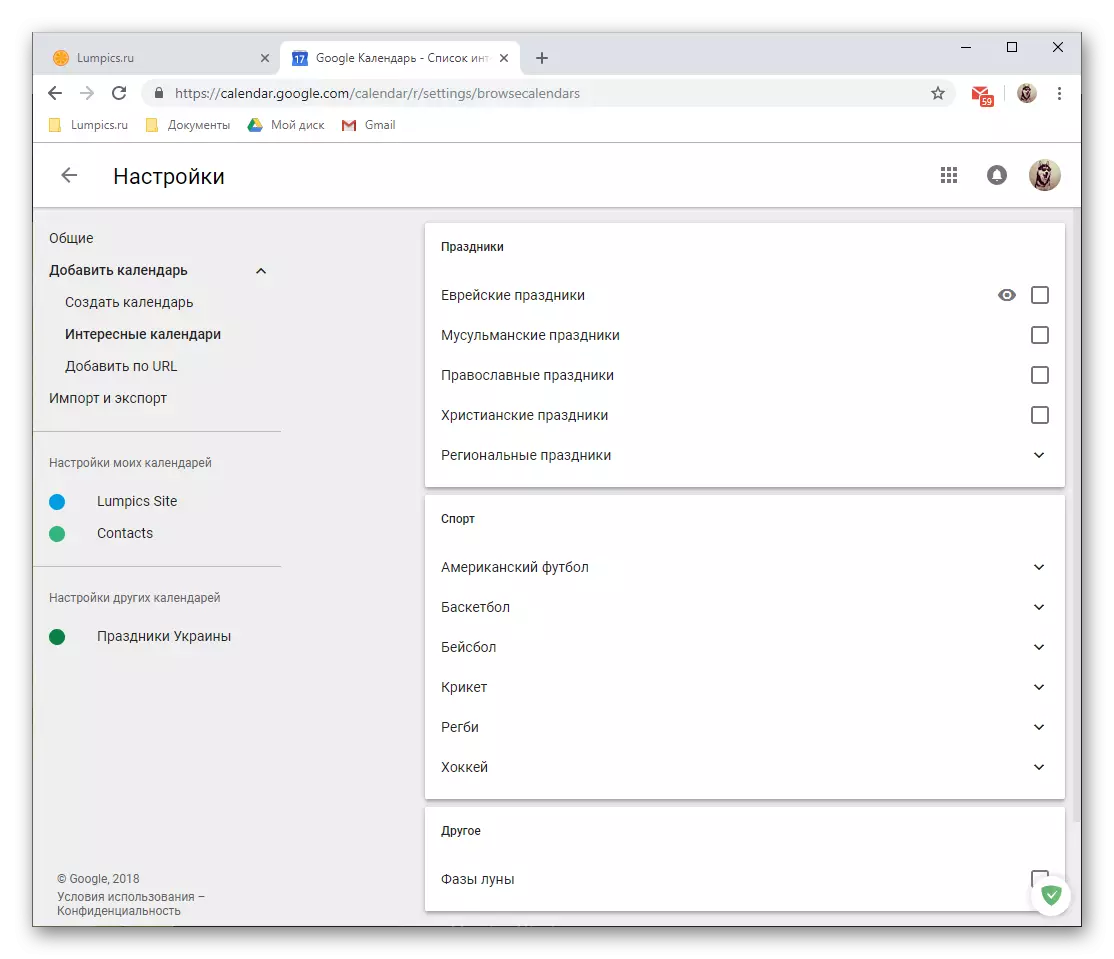


דורך אַדינג נייַ קאַלענדאַרס צו Google קאַלענדאַר, איר קענען באטייטיק יקספּאַנד די קאַווערידזש פון געשעענישן וואָס איר ווילט צו שפּור און קאָנטראָל, קאַמביינינג אַלע פון זיי אין איין דינסט. פֿאַר יעדער פון די באשאפן אָדער צוגעגעבן קאַטעגאָריעס, איר קענען שטעלן די בילכער נאָמען און דיין קאָליר, רעכט צו וואָס עס וועט זיין גרינגער צו נאַוויגירן צווישן זיי.
אַפּערטונאַטיז פֿאַר גענעראַל אַקסעס
ווי פילע Google באַדינונגס (למשל, דאָקומענטן), די קאַלענדאַר קענען אויך זיין געניצט צו אַרבעטן צוזאַמען. אויב נייטיק, איר קענען עפענען אַקסעס צו די גאנצע אינהאַלט פון דיין קאַלענדאַר און די באַזונדער קאַטעגאָריעס (דיסקאַסט אויבן). מאַכן עס קענען זיין ממש אַ ביסל קליקס.
- אין די "מייַן קאַלענדאַרס" פאַרשפּאַרן, האָווער די לויפֿער צו דער וואָס איר ווילט צו טיילן. דריקט דעם לקם אויף די דריי ווערטיקאַל פונקטן וואָס ארויס אויף די רעכט.
- סעלעקטירן דעם סעטטינגס וואָס אָפּענס "סעטטינגס און ייַנטיילונג", נאָך וואָס איר קענען קלייַבן איינער פון די צוויי פאַראַנען אָפּציעס פּלוס די דריט, די דריט קענען זיין גלאבאלע. באַטראַכטן יעדער פון זיי אין מער דעטאַל.
- זעטיק קאַלענדאַר (מיט אַקסעס דורך דערמאָנען).
- אויב איר ווילן צו טיילן די רעקאָרדס פון דיין קאַלענדאַר מיט פילע ניצערס, ניט דאַווקע אין דער רשימה פון דיין קאָנטאַקטן, טאָן די פאלגענדע:
- ינסטאַלירן די טשעקקבאָקס פאַרקערט די נומער "מאַכן עפנטלעך."
- קוק די ווארענונג וואָס וועט דערשייַנען אין די קנאַל-אַרויף פֿענצטער און גיט OK.
- ספּעציפיצירן וואָס אינפֿאָרמאַציע ניצערס וועלן האָבן אַקסעס - וועגן פריי מאָל אָדער אַלע אינפֿאָרמאַציע וועגן געשעענישן, - נאָך וואָס גיט "געבן אַקסעס דורך דערמאָנען",

און דערנאָך "קאָפּיע לינק" אין די קנאַל-אַרויף פֿענצטער.
- אויף קיין באַקוועם וועג צו שיקן דעם לינק צו די יוזערז געראטעוועט צו די קליפּבאָרד, וואָס איר ווילט ווייַזן די אינהאַלט פון דיין קאַלענדאַר.
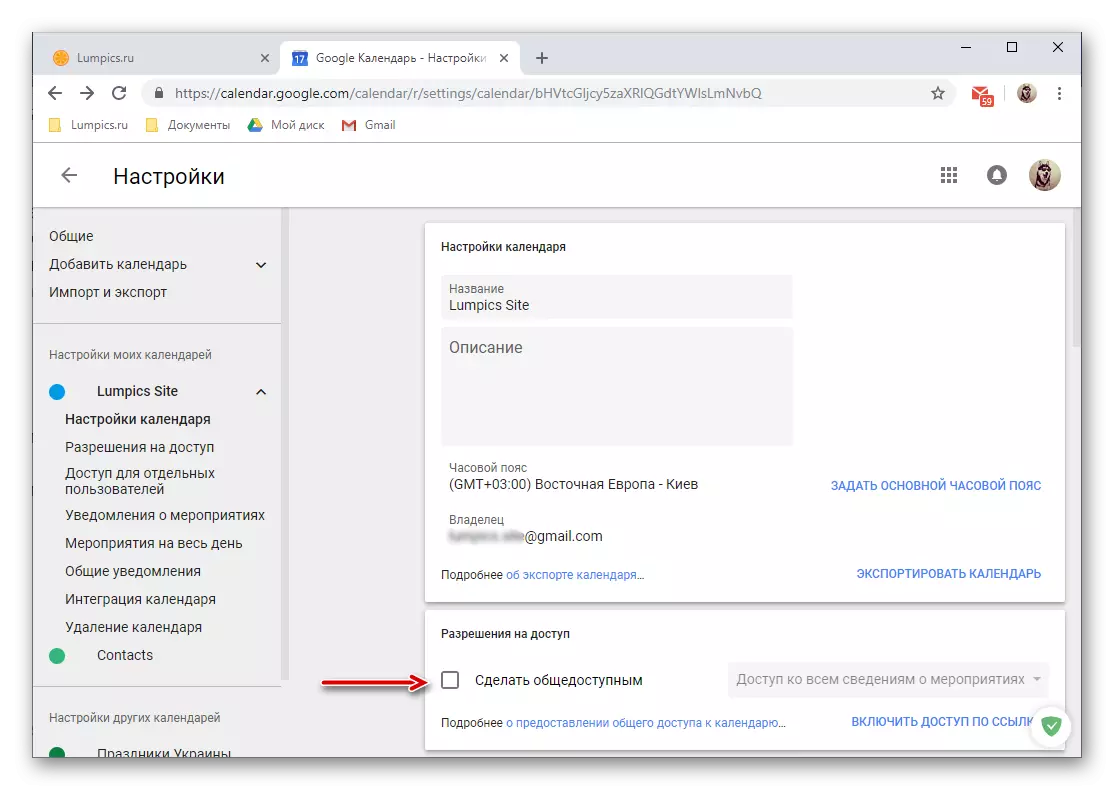
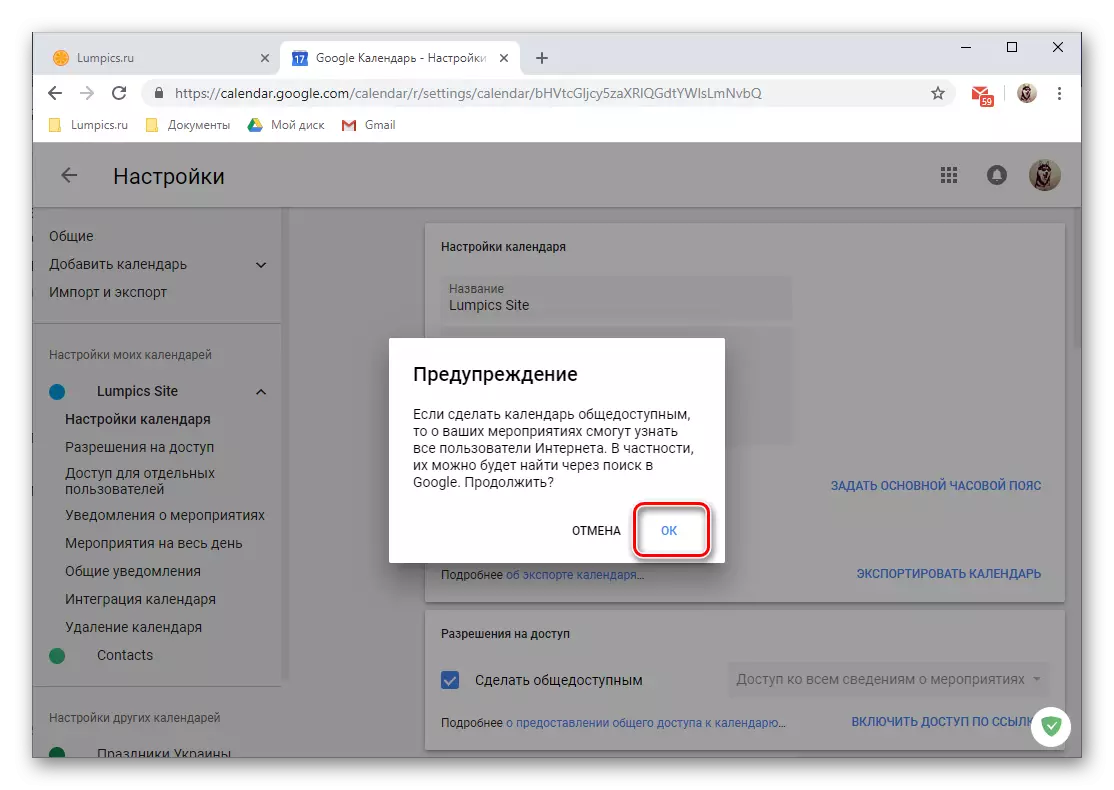
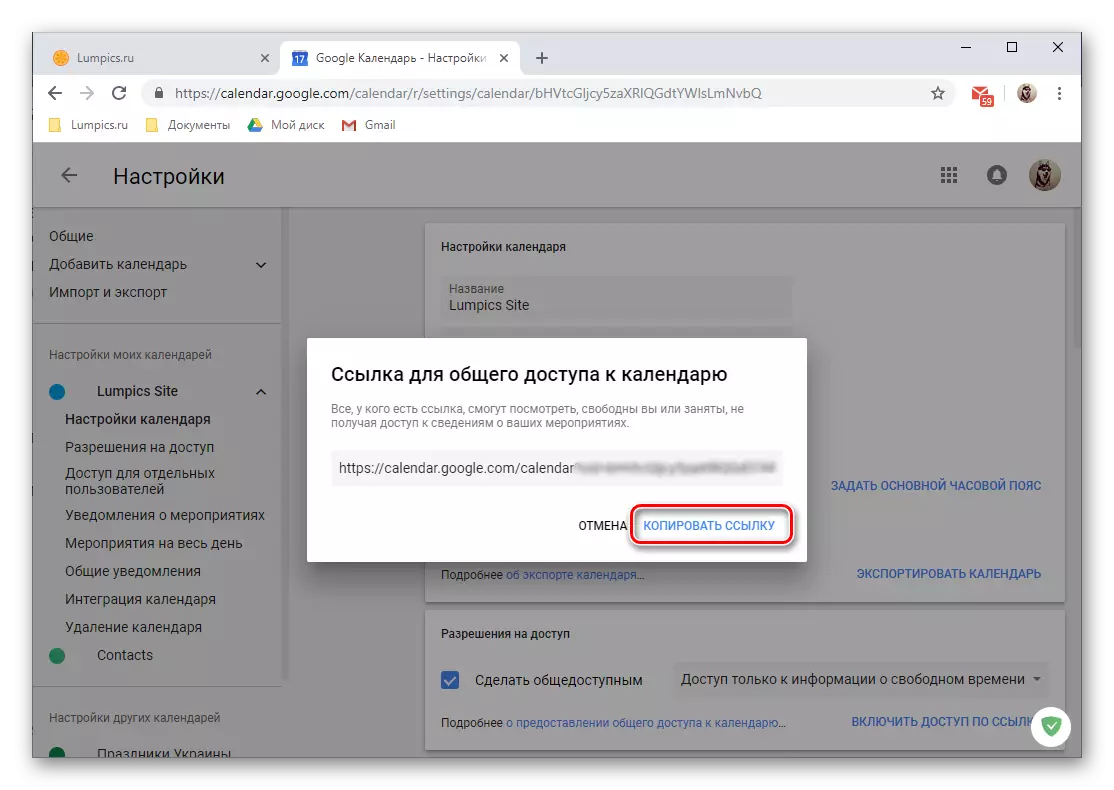
נאטיץ: פּראַוויידינג אַקסעס דורך דערמאָנען צו אַזאַ פערזענלעכע דאַטן ווי אַ קאַלענדאַר איז ווייַט פון די סייפאַסט קאַמף און קען אַרייַנציען נעגאַטיוו פאלגן. איר קענען באַקומען מער דיטיילד אינפֿאָרמאַציע וועגן דעם ענין פֿאַר דעם לינק. מיר רעקאָמענדירן עפן אַקסעס צו ספּעציפיש ניצערס, בלויז נאָענט אָדער חברים אין אַרבעט, און זאָגן מיר ווייַטער.
- אַקסעס פֿאַר יחיד ניצערס.
- א מער זיכער לייזונג וועט זיין די עפענונג פון אַקסעס צו אַ קאַלענדאַר צו ספּעציפיש ניצערס, וואָס זענען קאַנטיינד אין די אַדרעס ספר. דאָס איז, עס קען זיין דיין ליב געהאט אָנעס אָדער חברים.
- אַלע אין דער זעלביקער אָפּטיילונג פון "אַלגעמיינע אַקסעס סעטטינגס", אין וואָס מיר שלאָגן די רגע שריט אין דעם לימעד, מעגילע דורך די רשימה פון פאַראַנען אָפּציעס צו די "אַקסעס פֿאַר יחיד יחיד ניצערס" בלאָק און גיט אויף די לייג ניצערס קנעפּל.
- ספּעציפיצירן די E- בריוו אַדרעס פון וועמען איר ווילט צו עפענען אַקסעס צו דיין קאַלענדאַר.

אַזאַ ניצערס קענען זיין עפּעס, פשוט אַרייַן די צונעמען פעלד פון זייער באָקסעס אָדער סעלעקטירן דעם אָפּציע פון די אַפּפּעאַרינג רשימה מיט פּראַמפּס.
- באַשטימען וואָס זיי וועלן האָבן צוטריט צו: אינפֿאָרמאַציע אויף פריי צייט, אינפֿאָרמאַציע וועגן געשעענישן קענען מאַכן ענדערונגען צו די געשעעניש און צושטעלן אַקסעס צו אנדערע ניצערס.
- נאָך קאַמפּליטינג די פּריסעט, גיט "שיקן", נאָך וואָס די אויסגעקליבן באַניצער אָדער ניצערס וועלן באַקומען אַ פאַרבעטונג פון איר צו די פּאָסט.

ווייל אנגענומען עס, זיי וועלן צוטריט אַז טייל פון די אינפֿאָרמאַציע און די קייפּאַבילאַטיז אַז איר האָט געעפנט פֿאַר זיי.
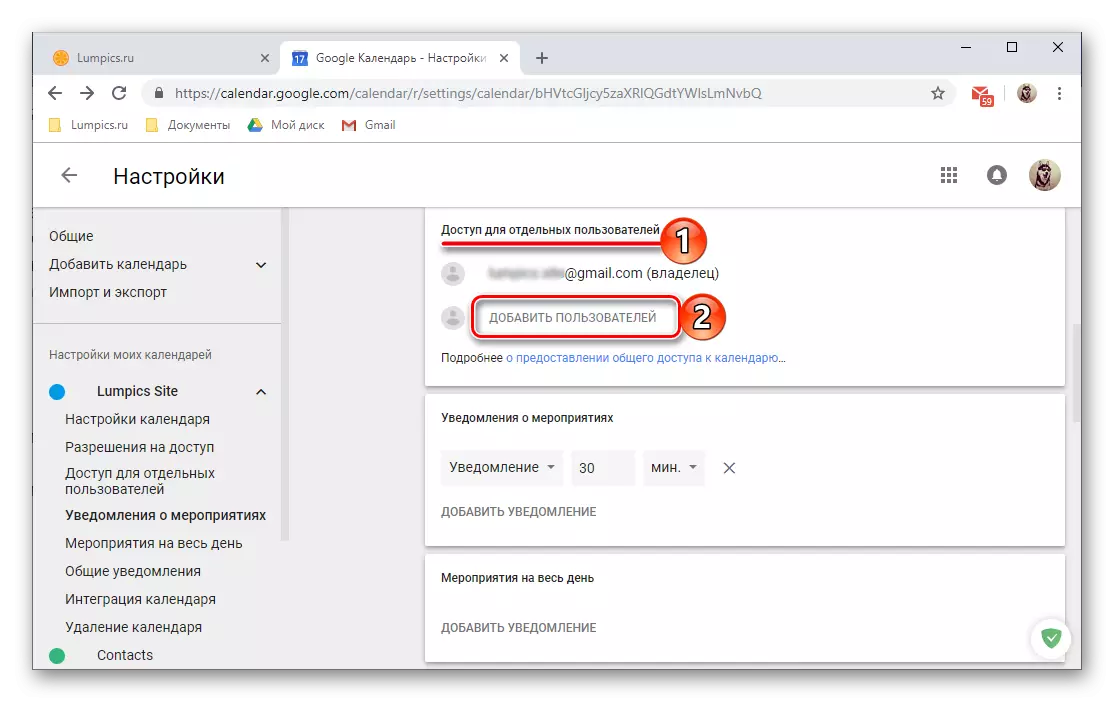
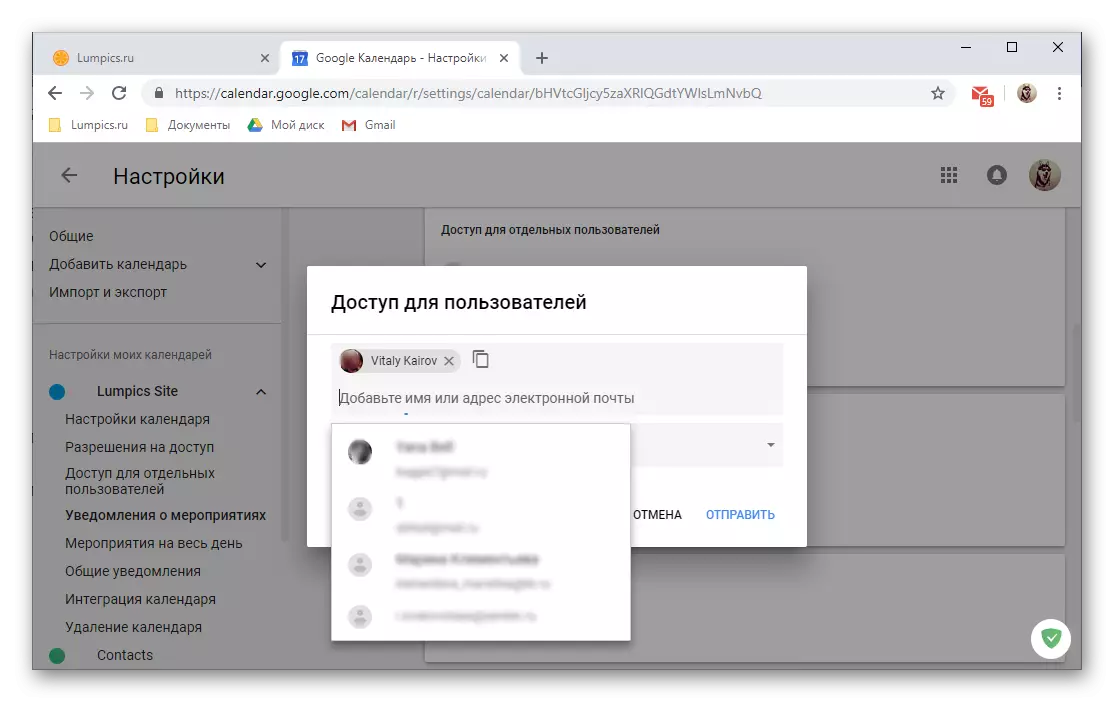


- קאַלענדאַר ינאַגריישאַן.

סראַקק אָפּטיילונג "אַלגעמיינע אַקסעס סעטטינגס" איז אַ ביסל נידעריקער, איר קענען באַקומען אַ עפנטלעך לינק צו דיין Google קאַלענדאַר, זיין HLTML קאָד אָדער אַדרעס. אזוי, איר קען נישט בלויז טיילן עס מיט אנדערע ניצערס, אָבער אויך באַקענען אין אַ וועבזייטל אָדער מאַכן דיין קאַלענדאַר בנימצא פון אנדערע אַפּלאַקיישאַנז וואָס שטיצן דעם שטריך.
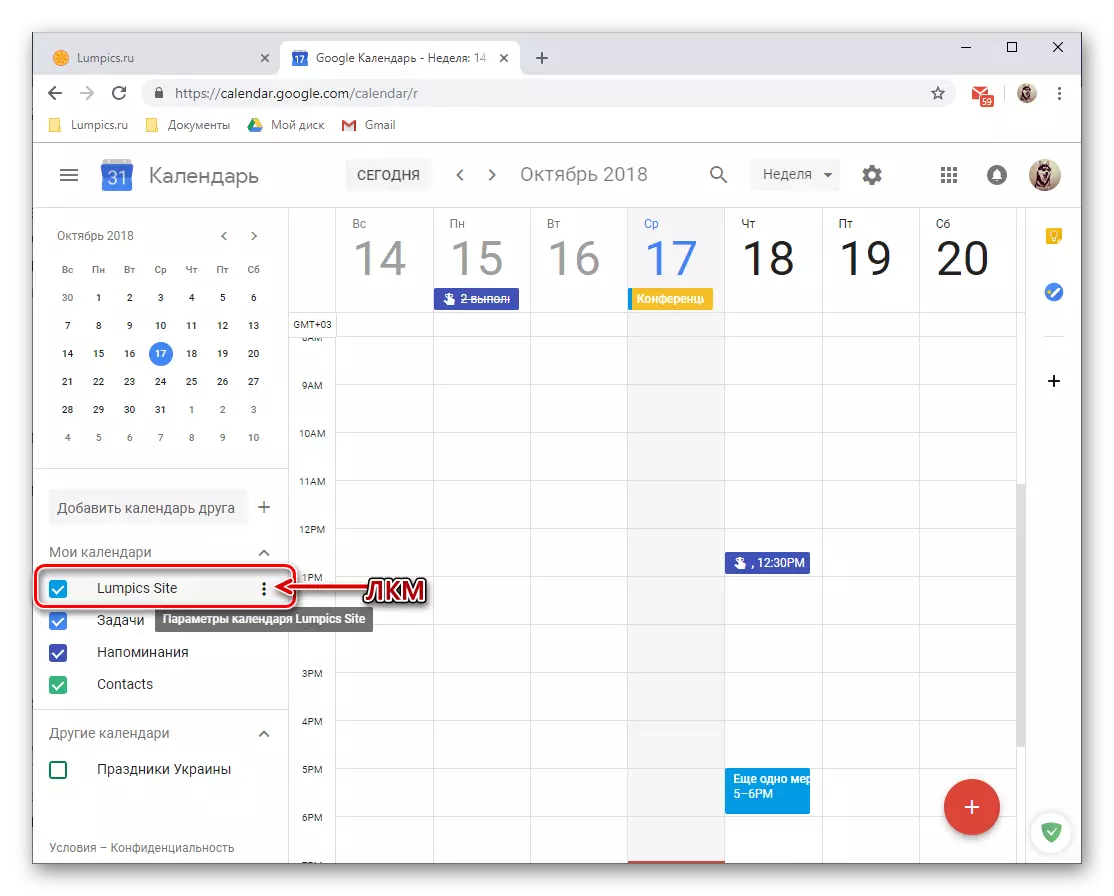

אויף דעם מיר וועלן ענדיקן די באַטראַכטונג פון גענעראַל אַקסעס פּאַראַמעטערס אין Google קאַלענדאַר, איר, אויב איר ווילט, איר קענען גראָבן אין די נאָך אָפּציעס פון דעם וועב סערוויס אָפּטיילונג.
ינאַגריישאַן מיט אַפּלאַקיישאַנז און באַדינונגס
לעצטנס, גוגל האט שוין טייד אַרויף זייער לוח מיט די גוגל האַלטן דינסט און ינאַגרייטיד אין עס אַ לעפיערעך נייַ אַרבעט אַפּלאַקיישאַן. דער ערשטער אַלאַוז איר צו שאַפֿן הערות און איז ביי זייַן עסאַנס אַ שפּיגל פון אַ ענלעך דינסט פון די פירמע, וואָס איז אַוואַדע באַקאַנט צו פילע ניצערס. די רגע גיט די פיייקייַט צו שאַפֿן אַ אַרבעט רשימה, ווייל אַ פונקטיאָנאַללי באגרענעצט צו-טאָן רשימה.
גוגל נאָטעס
ארבעטן מיט Google קאַלענדאַר, אָפֿט איר קענען אָפֿט טרעפן די נויט צו געשווינד רעקאָרד ערגעץ וויכטיק אינפֿאָרמאַציע אָדער נאָר טאָן עפּעס פֿאַר זיך. נאָר פֿאַר די צוועקן און דעם העסאָפע גיט. עס איז מעגלעך צו נוצן עס ווי גייט:
- אויף די אַפּשאַנאַל אַפּלאַקיישאַן טאַפליע, ליגן אויף די רעכט, דריקט אויף די גוגל האַלטן בילדל צו אָנהייבן עס.
- נאָך אַ קורץ לאָודינג פון די העסאָפע, דריקט אויף די ינסקריפּשאַן "באַמערקונג",

געבן עס אַ נאָמען, אַרייַן די באַשרייַבונג און גיט ענדיקן. אויב נייטיק, אַ צעטל קענען זיין פאַרפעסטיקט (4).
- די נייַ טאָן וועט זיין געוויזן גלייַך אין די האַלטן לייגן-אויף, געבויט אין די לוח, ווי געזונט ווי אין אַ באַזונדער וועב אַפּלאַקיישאַן און זייַן רירעוודיק ווערסיע. אין דעם פאַל, די רעקאָרד וועט זיין פעלנדיק אין די לוח, ווי הערות זענען נישט ביינדינג צו דאַטע און צייַט.



טאַסקס
א פיל העכער ווערט ווען ארבעטן מיט Google לוח האט אַ אַרבעט מאָדולע, זינט רעקאָרדס געמאכט אין עס, אונטער צו דער דורכפירונג דאַטע צו זיי, וועט זיין געוויזן אין די הויפּט אַפּלאַקיישאַן.
- דריקט אויף די אַרבעט אַפּלאַקיישאַן ייקאַן און וואַרטן אַ ביסל סעקונדעס ביז זייַן צובינד איז לאָודיד.
- דריקט אויף די "לייג צו אַרבעט" ינסקריפּשאַן
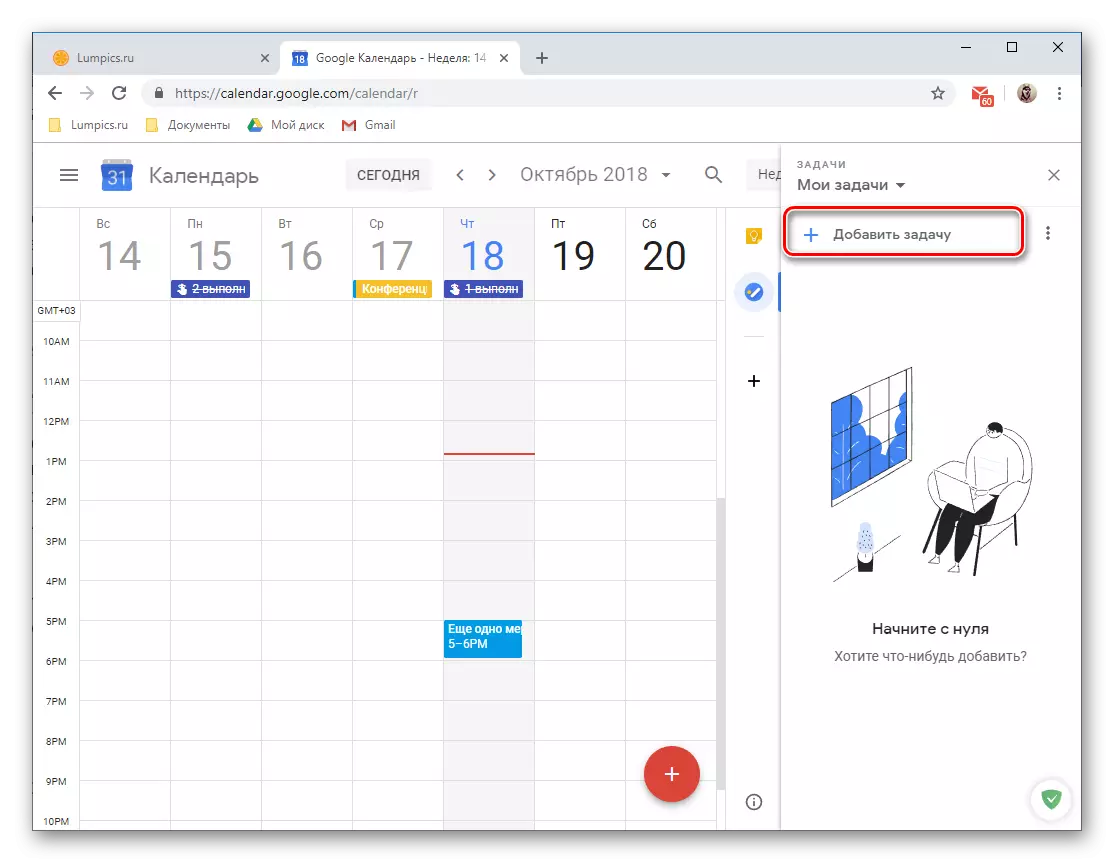
און זויגן עס אין די צונעמען פעלד, דעמאָלט דריקן "קום".
- צו לייגן אַ טערמין פֿאַר דורכפירונג און סובטאַסק (s), די רעקאָרד Created מוזן זיין עדיטיד, פֿאַר וואָס די קאָראַספּאַנדינג קנעפּל איז צוגעשטעלט.
- איר קענען לייגן נאָך אינפֿאָרמאַציע צו די אַרבעט, טוישן די רשימה צו וואָס עס געהערט (דורך ניט ויסצאָלן עס איז "מיין טאַסקס"), ספּעציפיצירן די דורכפירונג דאַטע און לייגן סובטאַסקס.
- עדיטיד און אַגמענטאַד פּאָזיציע, אויב איר ספּעציפיצירן עס און דורכפירונג צייַט וועט זיין געשטעלט אויף די לוח. צום באַדויערן, איר קענען לייגן נאָר אַ טאָג פון דורכפירונג, אָבער נישט פּינטלעך צייַט אָדער מעהאַלעך.


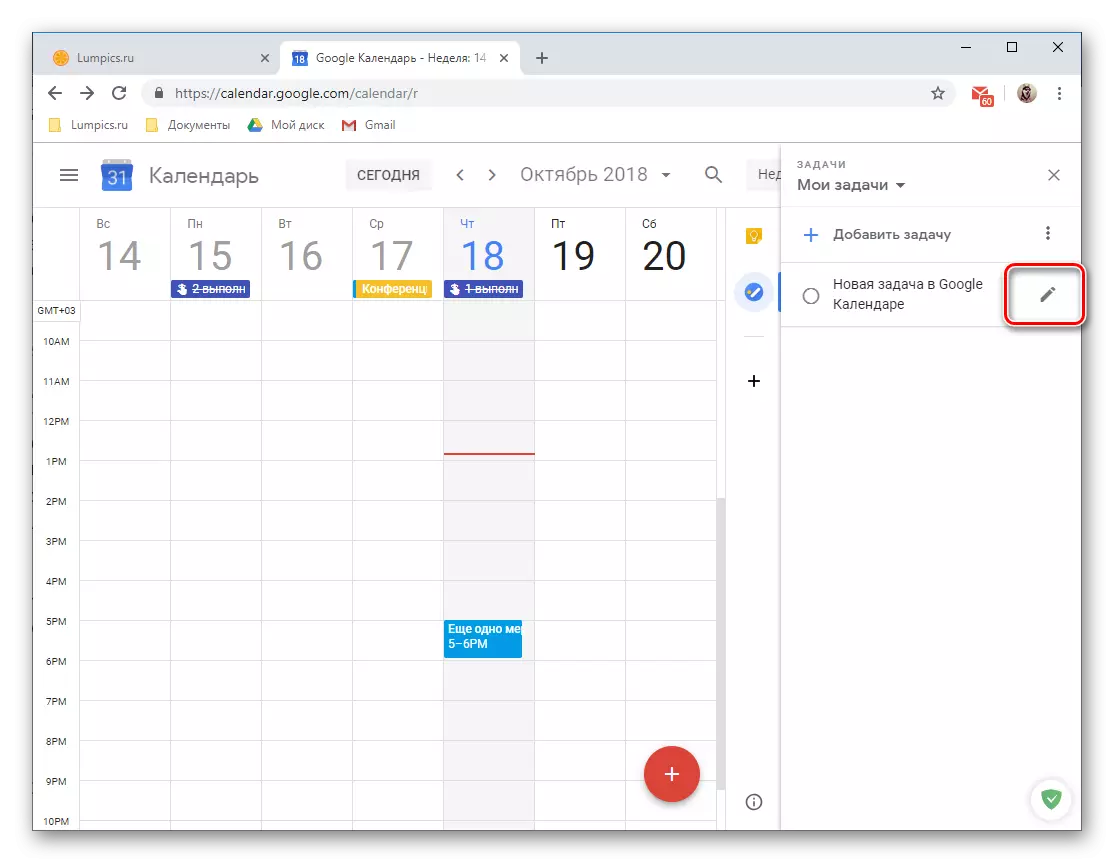

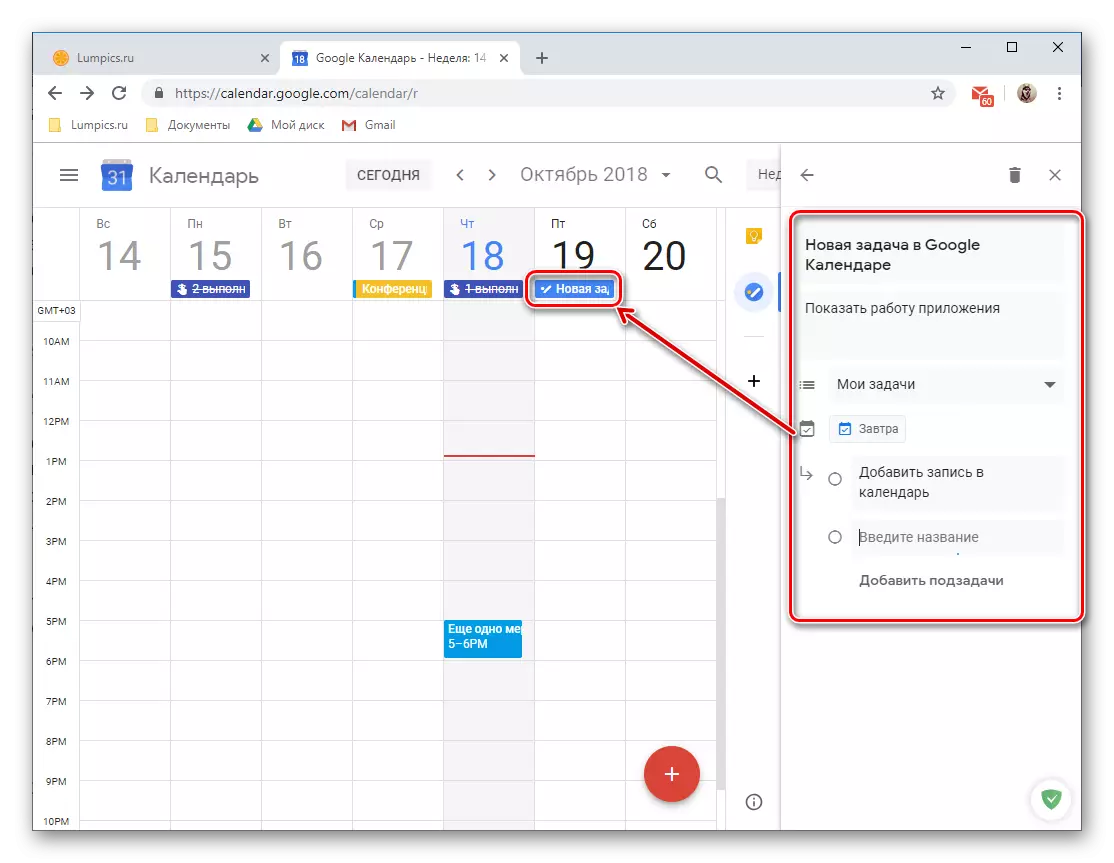
ווי עס זאָל זיין געריכט, דעם פּאָזיציע וועט פאַלן אין די קאַטעגאָריע פון די "טאַסקס" קאַלענדאַרס, וואָס, אויב נייטיק, איר קענען באַהאַלטן, נאָר רימוווינג די טשעקקבאָקס.

נאטיץ: אין דערצו צו די רשימה "מיין טאַסקס" איר קענען מאַכן נייע אָנעס פֿאַר וואָס אַ באַזונדער קוויטל איז צוגעשטעלט אין די וועב אַפּלאַקיישאַן אונטער באַטראַכטונג.

אַדדינג נייַ וועב אַפּלאַקיישאַנז
אין דערצו צו צוויי באַדינונגען פון גוגל, איר קענען לייגן לייגן-אָנס פון דריט-פּאַרטיי דעוועלאָפּערס צו די לוח. אמת, בייַ די צייַט פון שרייבן דעם אַרטיקל (אקטאבער 2018), זיי זענען געווען Created ממש אַ ביסל ברעקלעך, אָבער לויט צו דער אַנטוויקלונג פון די דעוועלאָפּערס, דעם רשימה וועט זיין קעסיידער ריפּלענישט.
- דריקט דעם קנעפּל געמאכט אין די פאָרעם פון אַ פּלוס שפּיל און געוויזן אין די בילד אונטן.
- וואַרטן ביז די "ג סוויט מאַרק" צובינד (דערצו קראָם) איז דאַונלאָודיד אין אַ באַזונדער פֿענצטער, און סעלעקטירן דעם קאָמפּאָנענט אַז איר פּלאַן צו לייגן צו דיין Google קאַלענדאַר.

- אויף דעם בלאַט מיט זייַן באַשרייַבונג, גיט "ינסטאַלל",
- אין דעם בלעטערער פֿענצטער, וואָס וועט געעפֿנט ווערן אויף שפּיץ פון די לוח, סעלעקטירן אַקאַונט צו ויסשטימען אַ נייַ וועב אַפּלאַקיישאַן.
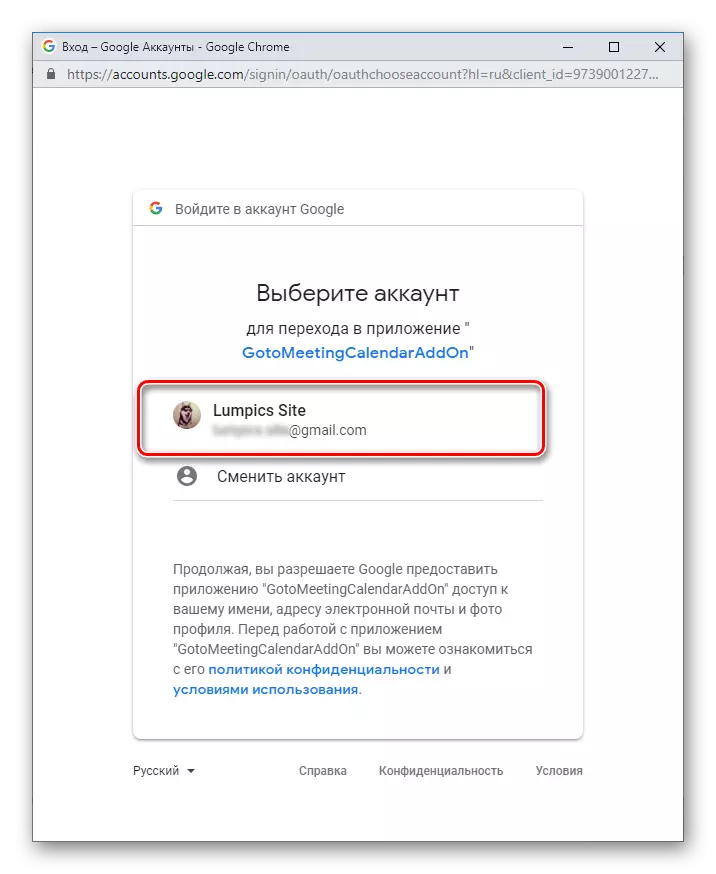
טשעק אויס די רשימה פון געבעטן פּערמישאַנז און גיט "לאָזן".
- נאָך אַ ביסל סעקונדעס, די העסאָפע איר אויסדערוויילט וועט זיין אינסטאַלירן, גיט "ענדיקן",

דעמאָלט איר קענען נאָענט די קנאַל-אַרויף פֿענצטער.
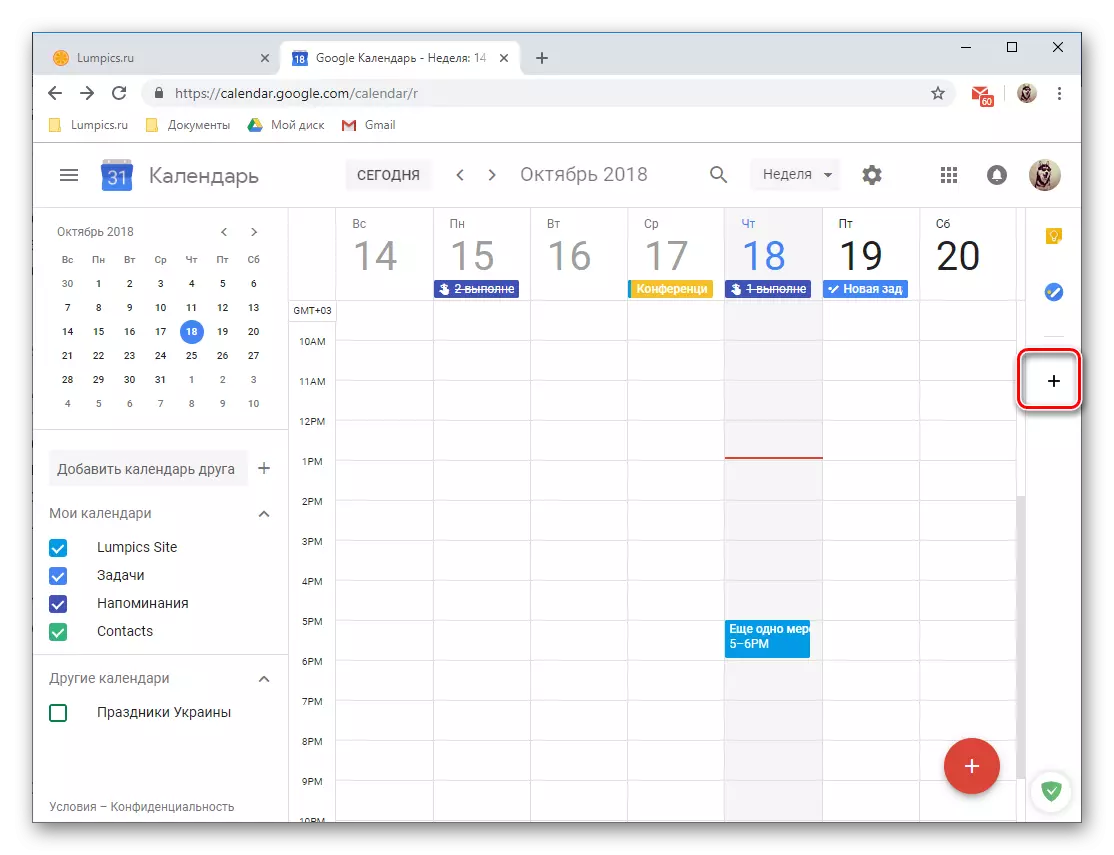

און דעמאָלט "פאָרזעצן" אין דער קנאַל-אַרויף פֿענצטער.
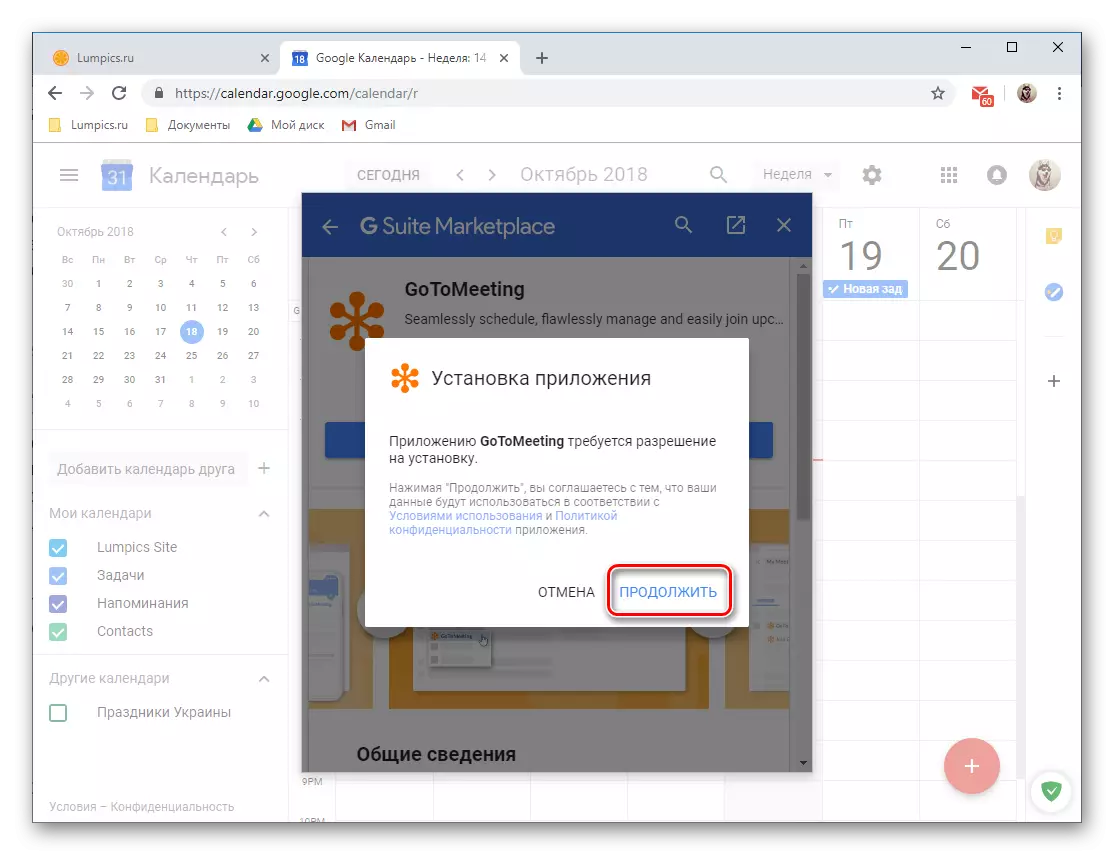

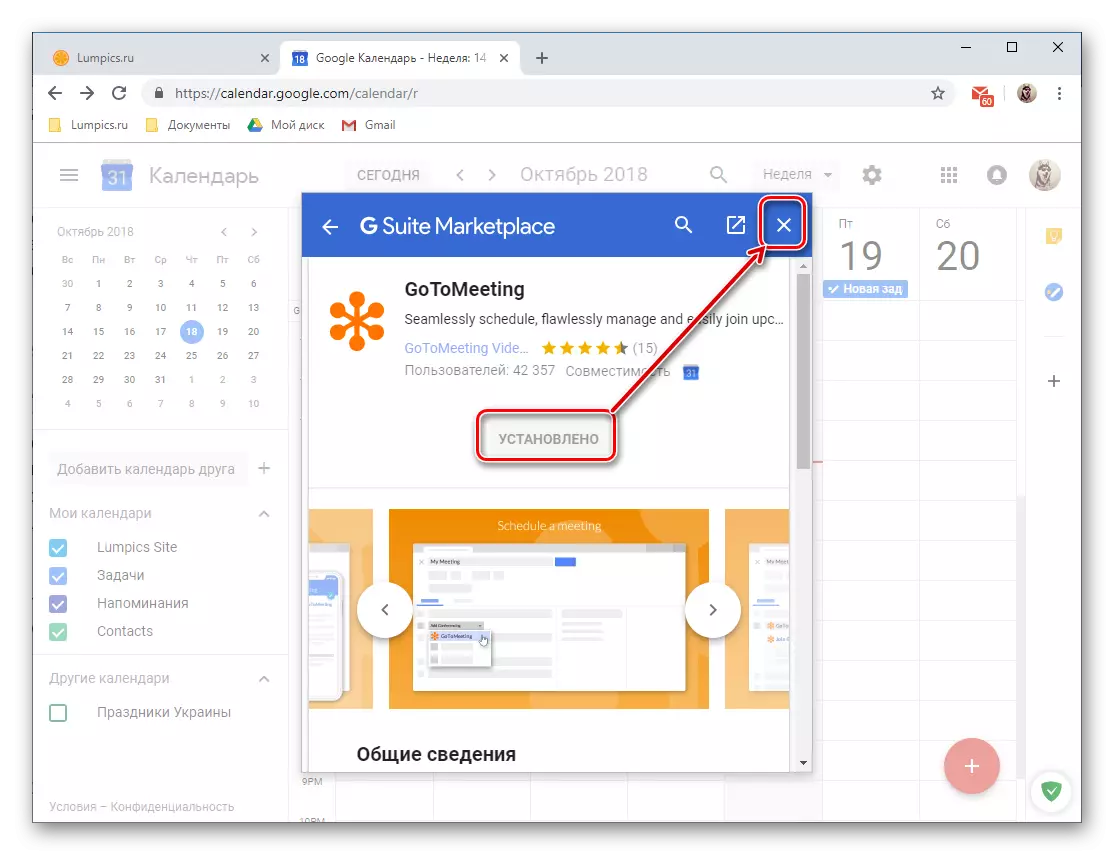
דער נאָך פונקטיאָנאַליטי פון די Google קאַלענדאַר, ימפּלאַמענאַד אין די פאָרעם פון בראַנדיד און דריט-פּאַרטיי וועב פּראָגראַמען, אין דעם בינע פון זייַן עקזיסטענץ בפֿירוש בלעטער פיל צו ווערן געבעטן. און נאָך, גלייַך הערות און טאַסקס קענען זיין גאַנץ מעגלעך צו געפינען לייַטיש נוצן.
אַרייַנפיר איינסן פון אנדערע קאַלענדאַרס
אין טערמינען פון דעם אַרטיקל טעלינג וועגן די "אַדדינג קאַלענדאַר", מיר שוין קאַזשוואַלי דערמאנט די פּאַסאַבילאַטיז פון ימפּאָרטינג דאַטן פון אנדערע באַדינונגען. באַטראַכטן די מעקאַניזאַם פון אָפּעראַציע פון דעם פֿונקציע אַ ביסל מער.נאטיץ: איידער פּראַסידינג מיט אַרייַנפיר, איר דאַרפֿן צו גרייטן זיך און ראַטעווען די טעקע מיט זיי דורך קריייטינג עס אין אַז לוח, די רעקאָרדס פון וואָס איר ווילן צו זען אין די גוגל אַפּלאַקיישאַן. די ווייַטערדיק פֿאָרמאַטירונגען זענען געשטיצט: יקאַל און קסוו (מייקראָסאָפֿט אַוטלוק).
נאָך סעטטינגס
אין פאַקט, מיר באַטראַכטן אין די לעצט טייל פון אונדזער געשיכטע וועגן די נוצן פון Google קאַלענדאַר אין דעם בלעטערער אויף די דעסקטאַפּ, אָבער אין אַלגעמיין, אַלע סעטטינגס בנימצא אין עס. צו באַקומען אַקסעס צו זיי, גיט די בילד פון די גאַנג וואָס איז געגרינדעט צו די רעכט פון דער באַצייכענונג פון די אויסגעקליבן קאַלענדאַר ווייַז מאָדע.
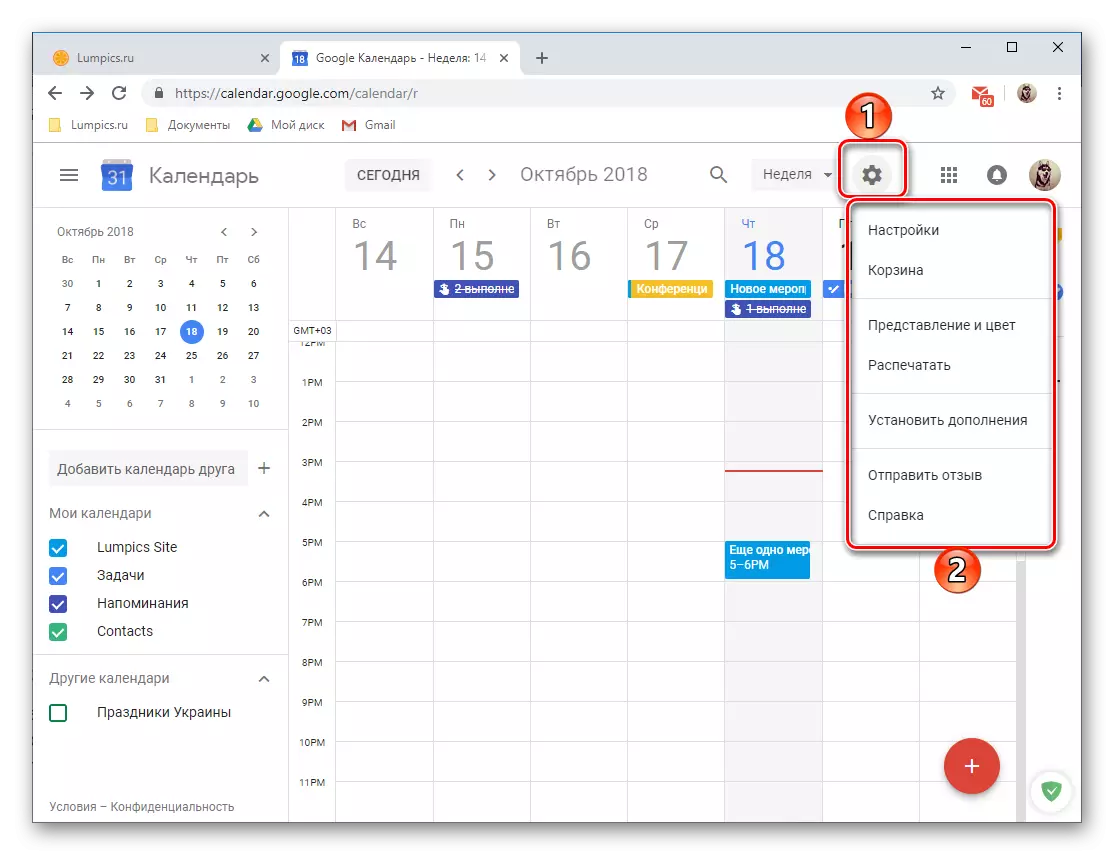
- דער קאַמף וועט עפענען אַ קליין מעניו מיט די פאלגענדע ייטאַמז:
- "סעטטינגס" - דאָ איר קענען דעפינירן אַ שפּראַך און צייט זאָנע, לייענען די שנעל שליסלען צו רופן זיכער קאַמאַנדז, שטעלן נייַ קאַמבאַניישאַנז, סעלעקטירן דעם מיינונג מאָדע, שטעלן לייג-אָנס רובֿ פון די אַפּערטונאַטיז זענען בארעכטיגט דאָ, מיר האָבן שוין קאַנסידערד.
- "קאָרב" - מיטלען, רימיינדערז און אנדערע רעקאָרדס אַז איר האָט שוין אַוועקגענומען פון דיין קאַלענדאַר זענען סטאָרד דאָ. די קאָרב קענען זיין קלינד פאָרסאַבלי, נאָך 30 טעג, די רעקאָרדינגס אין עס זענען אַוועקגענומען אויטאָמאַטיש.
- "פּרעזענטירונג און קאָליר" - אָפּענס אַ פֿענצטער אין וואָס איר קענען קלייַבן פארבן פֿאַר געשעענישן, טעקסט און צובינד ווי אַ גאַנץ, און אויך שטעלן די אינפֿאָרמאַציע פּרעזענטירונג נוסח.
- "פּרינט" - אויב נייטיק, איר קענען שטענדיק דרוקן דיין קאַלענדאַר אויף אַ דרוקער קאָננעקטעד צו אַ קאָמפּיוטער.
- "ינסטאַלירן אַדד-אָנס" - אָפּענס אַ פֿענצטער צו אונדז וואָס גיט די פיייקייט צו ינסטאַלירן אַדישאַנז.
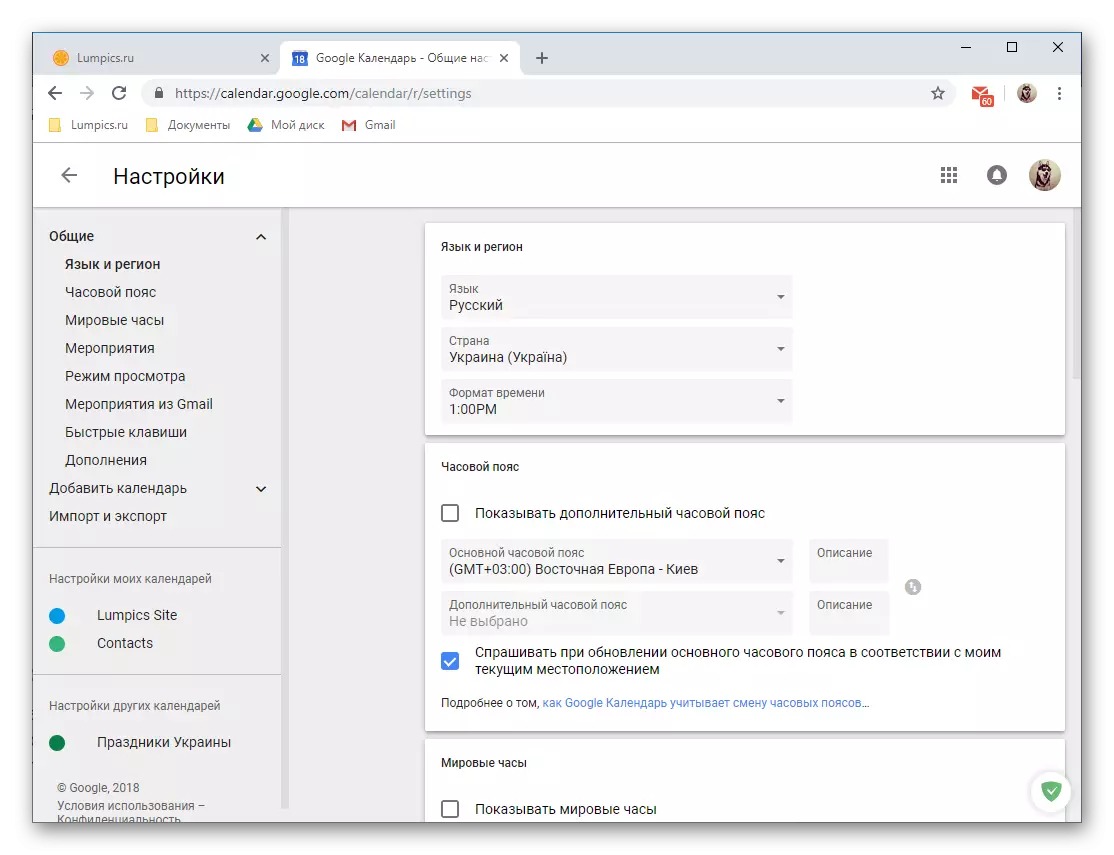

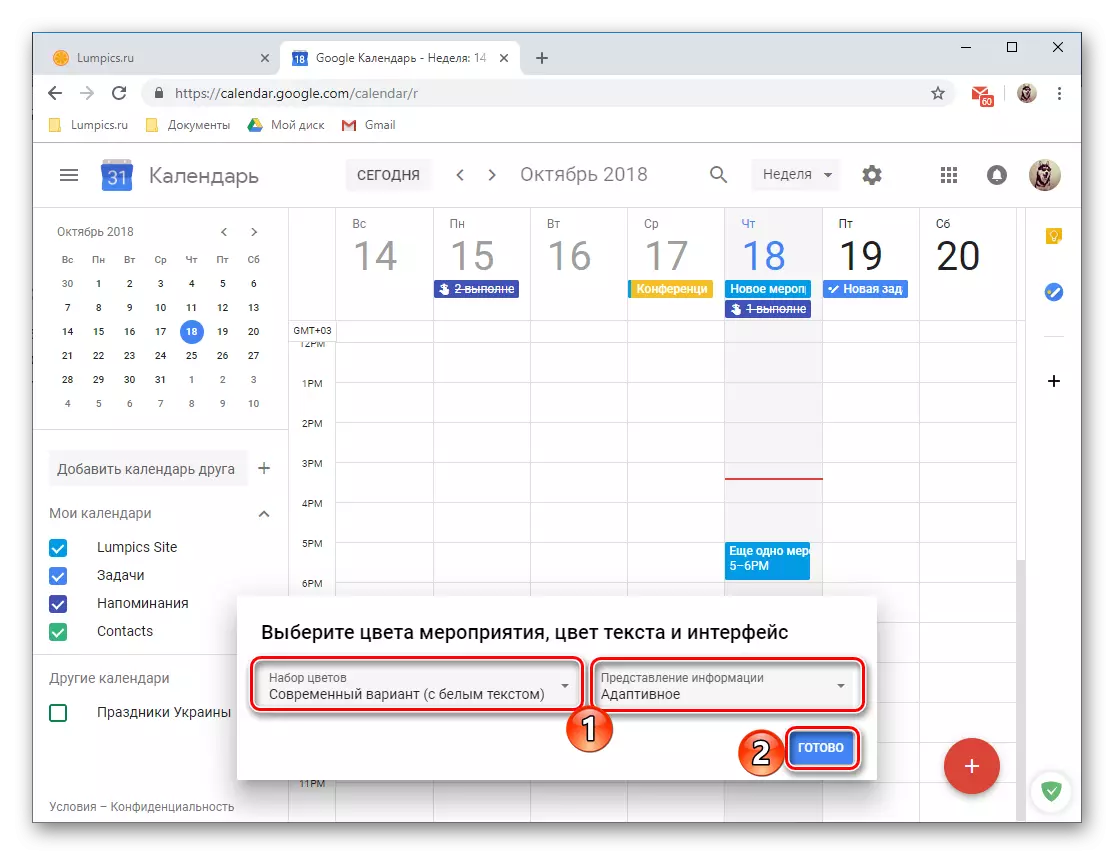


באַטראַכטן אַלע די פּאַסאַבילאַטיז און סאַטאַלטי נוצן פון דעם בלעטערער ווערסיע פון די Google קאַלענדאַר אין דער זעלביקער אַרטיקל, עס איז אוממעגלעך. און נאָך, מיר געפרוווט צו זאָגן אין דעטאַל וועגן די מערסט וויכטיק פון זיי, אָן וואָס עס איז אוממעגלעך צו פאָרשטעלן אַ נאָרמאַל אַרבעט מיט די וועב סערוויס.
מאָביל אַפּ
ווי שוין דערמאנט אין די אָנהייב פון די אַרטיקל, Google קאַלעקשאַן איז בארעכטיגט פֿאַר נוצן אין די פאָרעם פון אַ אַפּלאַקיישאַן אויף סמאַרטפאָנעס און טאַבלעץ און טאַבלעץ און אַנדרויד און יאָס אַפּערייטינג סיסטעמען. אין דעם בייַשפּיל אונטן, עס איז קאַנסידערד אין די אַנדרויד וועט זיין קאַנסידערד, אָבער אַלע די באַניצער ינטעראַקשאַן און די לייזונג פון די הויפּט טאַסקס אויף די "עפּל" דעוויסעס איז דורכגעקאָכט אין די זעלבע וועג.
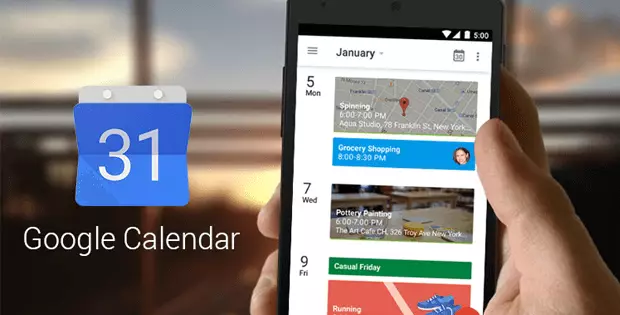
צובינד און קאָנטראָלס
ויסווייניק, די רירעוודיק ווערסיע פון די Google קאַלענדאַר איז ניט פיל אַנדערש פון זיין דעסקטאַפּ קאָרעוו, אָבער, נאַוויגאַציע און קאָנטראָלס זענען וויכטיק. דיפעראַנסיז, פֿאַר קלאָר ווי דער טאָג סיבות זענען דיקטייטיד דורך די רירעוודיק אָפּערייטינג סיסטעם און כאַראַקטעריסטיש פון עס.

פֿאַר יז פון נוצן און נאָר שנעל צוטריט צו די אַפּלאַקיישאַן, מיר רעקאָמענדירן אַדינג עס צו די פירמע צו די הויפּט פאַרשטעלן. ווי אין די בלעטערער, דורך ניט ויסצאָלן איר וועט זיין געוויזן אַ לוח פֿאַר אַ וואָך. איר קענען טוישן די אַרויסווייַזן מאָדע אין דער זייַט מעניו געפֿירט דורך דרינגלעך דרייַ האָריזאָנטאַל סטריפּס אין דער אויבערשטער רעכט ווינקל אָדער לאַקכענען לינקס צו רעכט. די ווייַטערדיק אָפּציעס זענען פאַראַנען:
- "פּלאַן" - אַ האָריזאָנטאַל רשימה פון אַפּקאַמינג געשעענישן לויט צו די דאַטע און צייַט פון זייער האלטן. אַלע רימיינדערז, געשעענישן און אנדערע ערטער פאַלן דאָ. עס איז מעגלעך צו נאַוויגירן צווישן זיי ניט נאָר דורך נאָמען, אָבער אויך אין קאָלירן (קאָראַספּאַנדז צו די קאַטעגאָריע) און די בילדל (טיפּיש פֿאַר רימיינדערז און צילן).
- "טאָג";
- "3 טעג";
- "א וואך";
- "חודש".

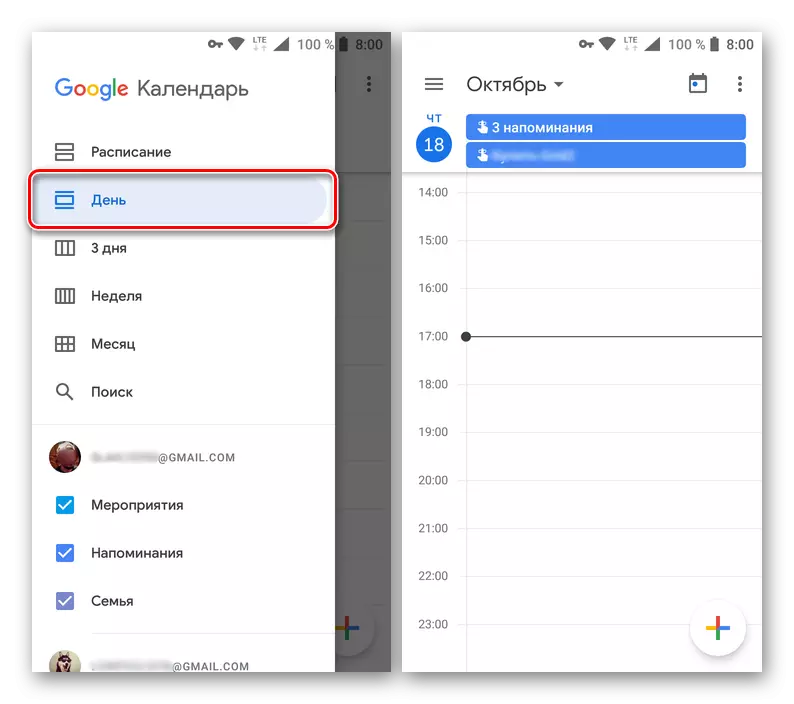



אונטער דער רשימה פון אָפּציעס פֿאַר אַרויסווייַזן מאָדע, אַ זוכן שטריקל איז דערלאנגט. ניט ענלעך די דעסקטאַפּ ווערסיע פון די Google קאַלענדאַר, איר קענען בלויז זוכן פֿאַר רעקאָרדס, די פילטער סיסטעם איז פעלנדיק.
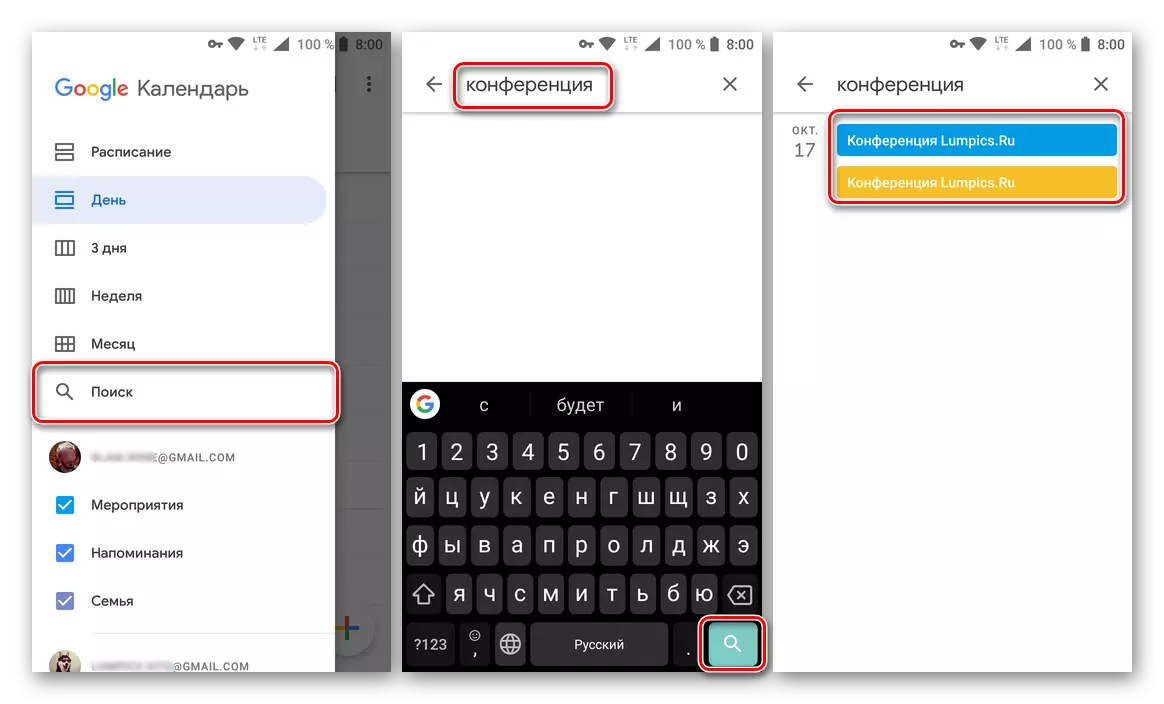
אין דער זעלביקער זייַט מעניו, לוח קאַטעגאָריעס זענען דערלאנגט. דאס זענען "געשעענישן" און "רימיינדערז", ווי ווויל ווי נאָך קאַלענדאַרס אויף דעם טיפּ פון בערטדייז, "Holidays", אאז"ו ו פֿאַר יעדער פון זיי עס איז אַ קאָליר, די אַרויסווייַזן פון יעדער פון די יסודות איז מערסטנס לוח קענען זיין פאַרקריפּלט אָדער ענייבאַלד דורך ניצן טשעקקבאָקס לעבן זייַן נאָמען.
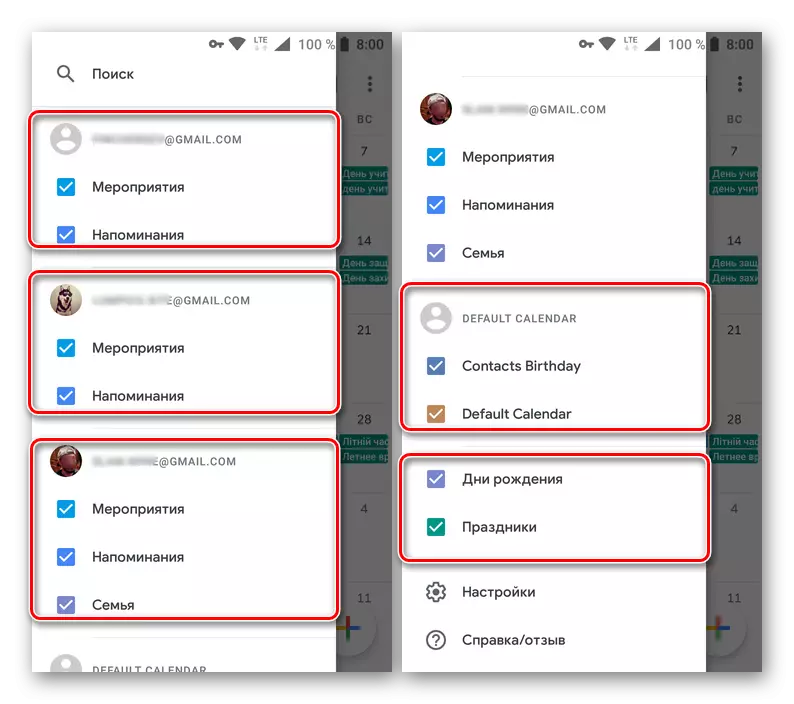
נאטיץ: אין די רירעוודיק ווערסיע פון Google קאַלענדאַר, איר קענען ניט בלויז לייגן נייַ (אמת, נאָר טעמפּלאַטע) קאַטעגאָריעס, אָבער אויך צוטריט דאַטן פון אַלע Google אַקאַונץ וואָס זענען קאָננעקטעד אויף אַ רירעוודיק מיטל.
באַשטעטיקן ציל
א אָפּשיידנדיק שטריך פון די מאָביל Google קאַלענדאַר איז די פיייקייַט צו ינסטאַלירן די צילן איר פּלאַן צו נאָכפאָלגן. די אַרייַננעמען ספּאָרט, טריינינג, פּלאַנירונג, כאַביז און פיל מער. באַטראַכטן אין מער דעטאַל ווי דעם שטריך אַרבעט.
- צאַפּן די קנעפּל מיט אַ פּלוס בילד ליגן אין דער נידעריקער רעכט ווינקל.
- פון דער רשימה פון פאַראַנען אָפּציעס, סעלעקטירן "פּורפּאָסע".
- איצט סעלעקטירן דעם ציל איר ווילן צו שטעלן אין פראָנט פון איר. די ווייַטערדיק אָפּציעס זענען פאַראַנען:
- אויסארבעטן;
- לערנען עפּעס נייַ;
- צו באַצאָלן נאָענט צייַט;
- אָפּגעבן צייַט צו זיך;
- פּלאַן דיין צייַט.
- דאַסיידינג, צאַפּן אויף די בילכער ציל, און סעלעקטירן אַ מער ספּעציפיש אָפּציע פון פאַראַנען טעמפּלאַטעס אָדער "אנדערע" אויב איר ווילט צו שאַפֿן אַ רעקאָרד פון קראַצן.
- ספּעציפיצירן די "אָפטקייַט" פון די יבערכאַזערונג פון דער ציל באשאפן, די "געדויער" פון רימיינדערז, ווי געזונט ווי די "אָפּטימאַל צייט" פון זיין אויסזען.
- קאָנטראָלירן די פּאַראַמעטערס איר אינסטאַלירן, גיט טיקען צו ראַטעווען די רעקאָרד

און וואַרטן פֿאַר די פּראָצעדור צו זיין געענדיקט.
- דער באשאפן ציל וועט זיין מוסיף צו די קאַלענדאַר צו די ספּעסאַפייד טאָג און צייט. דורך געבן אַ קליק אויף די "קאָרט" פון די רעקאָרד, איר קענען זען עס. אַדדיטיאָנאַללי, דער ציל קענען זיין אַדזשאַסטיד, אָפּלייגן און צייכן ווי געמאכט.

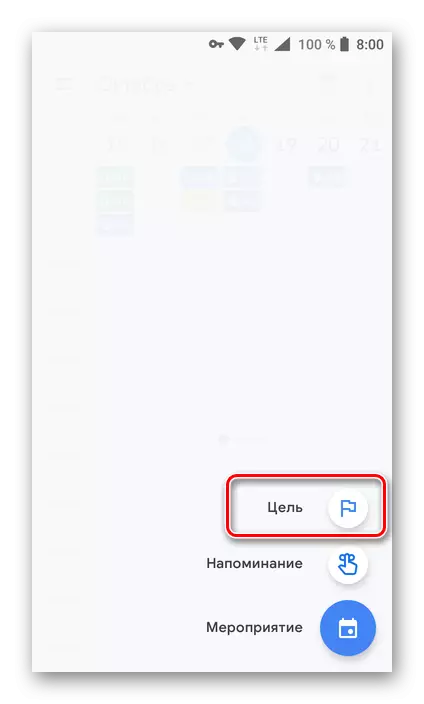



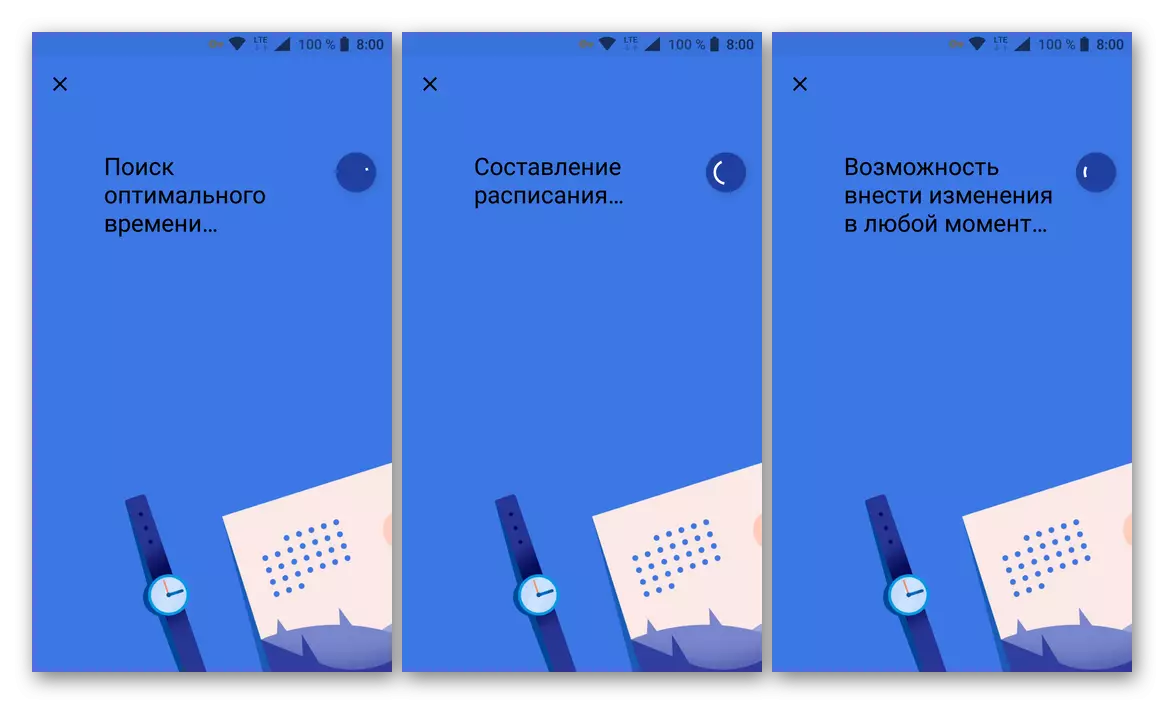
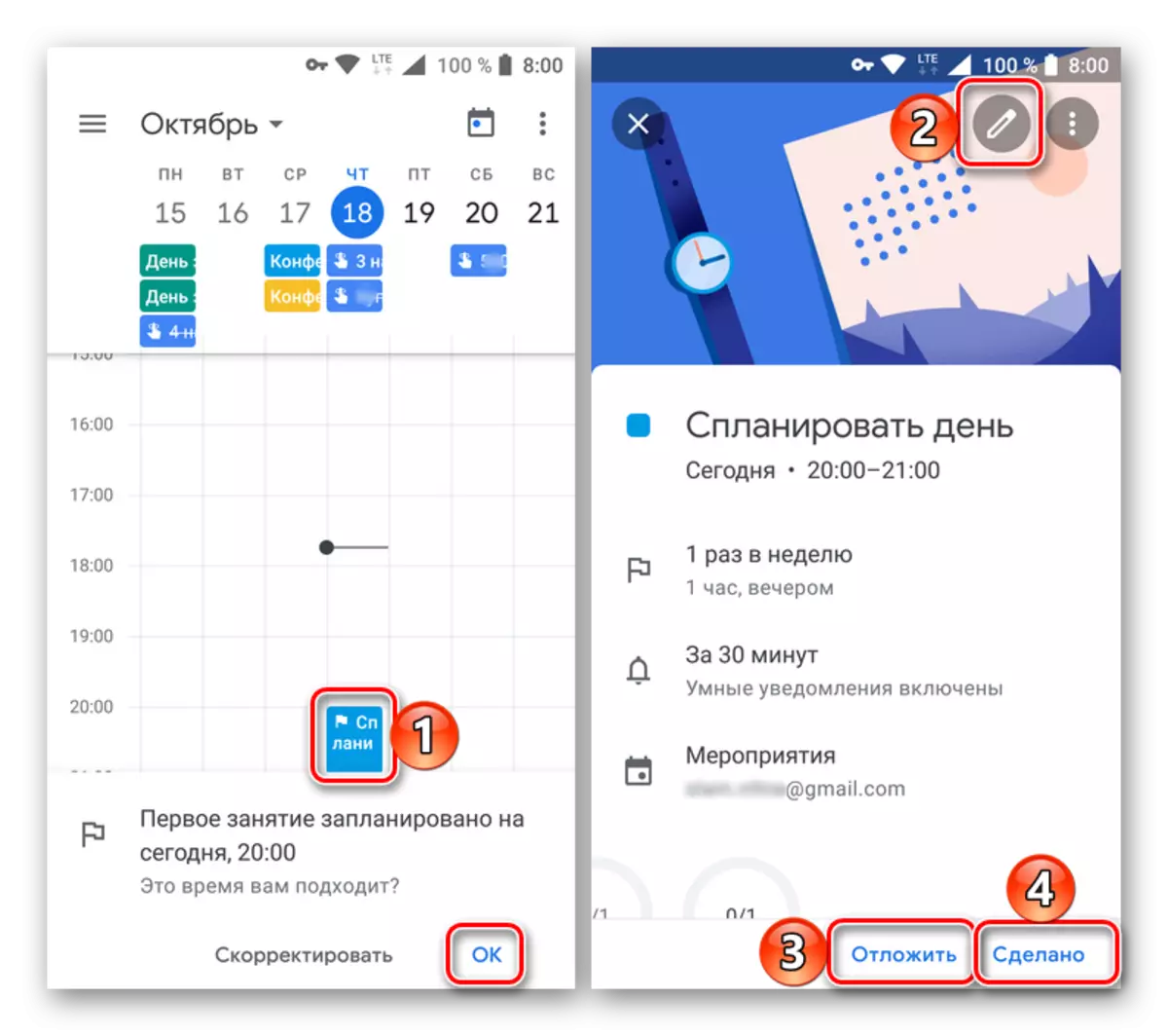
אָרגאַניזירונג פון געשעענישן
אַזאַ אַ געלעגנהייט, ווי קריייטינג געשעענישן, אין רירעוודיק Google קאַלענדאַר איז אויך פאָרשטעלן. דאָס איז געשען ווי גייט:
- דריקט דעם קנעפּל צו לייגן אַ נייַע רעקאָרד אויף די הויפּט פאַרשטעלן פון די קאַלענדאַר, און סעלעקטירן "געשעעניש".
- געבן די נאָמען די נאָמען, ספּעציפיצירן די דאַטע און צייט (צייט אָדער אַלע טאָג), דער אָרט פון עס, באַשליסן די פּאַראַמעטערס פון די דערמאָנונג.

אויב עס איז אַזאַ אַ נויט, לאַדן ניצערס דורך ספּעציפיצירן זייער אַדרעס אין די קאָראַספּאַנדינג פעלד. אַדדיטיאָנאַללי, איר קענען טוישן די קאָליר פון די געשעעניש אין די קאַלענדאַר, לייגן אַ דיסקוסיע און צוטשעפּען די טעקע.
- דורך ספּעציפיצירן אַלע די נייטיק געשעעניש אינפֿאָרמאַציע, צאַפּן די "היט" קנעפּל. אויב איר פארבעטן ניצערס, "שיקן" זיי פאַרבעטונג צו די קנאַל-אַרויף פֿענצטער.
- די רעקאָרדינג איר באשאפן וועט זיין מוסיף צו Google קאַלענדאַר. די קאָליר גרייס (הייך) פון די בלאָק און דער אָרט וועט שטימען צו די פּאַראַמעטערס וואָס ביז אַהער ספּעסיפיעד. צו זען דעטאַילס און רעדאַגירן, פשוט גיט די צונעמען קאָרט.
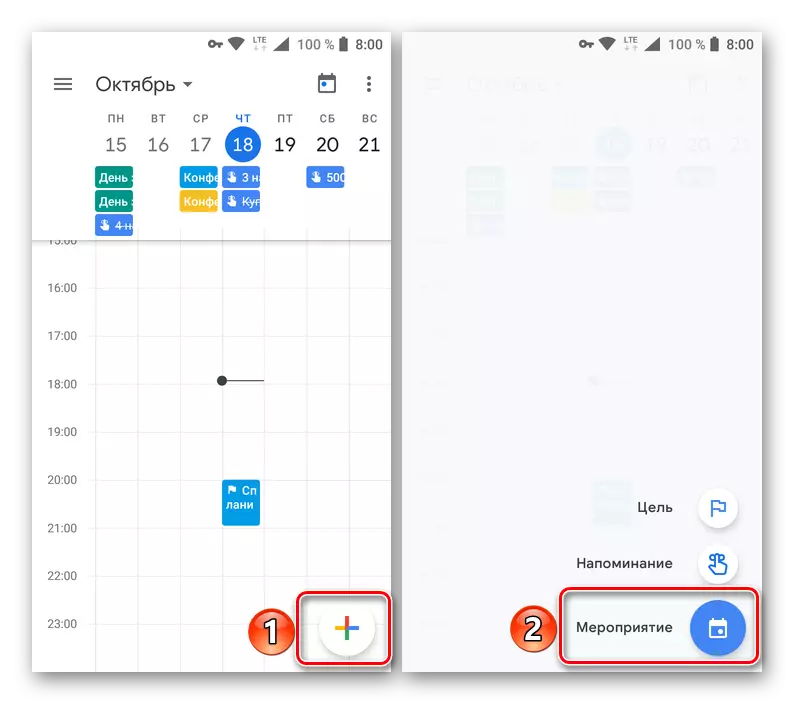
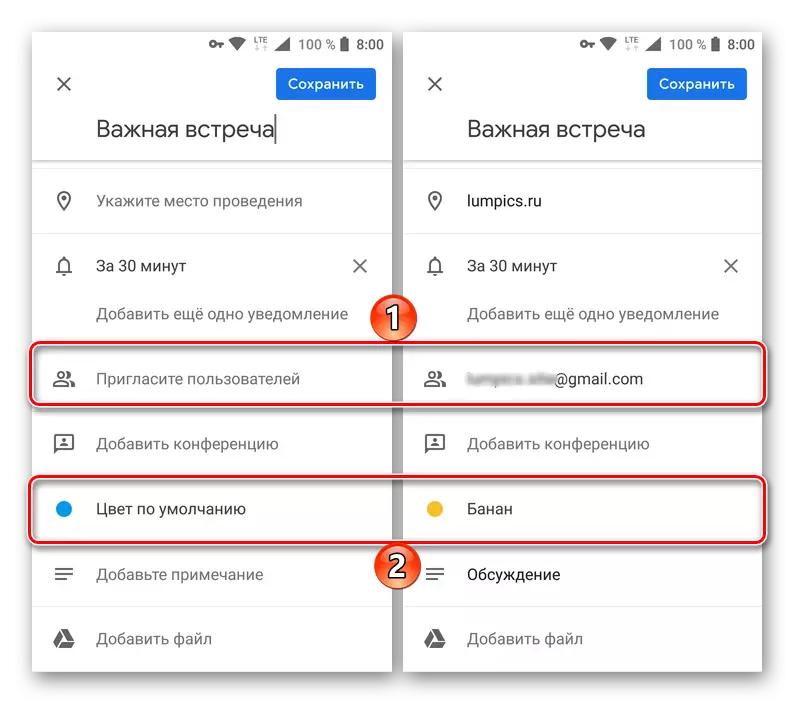

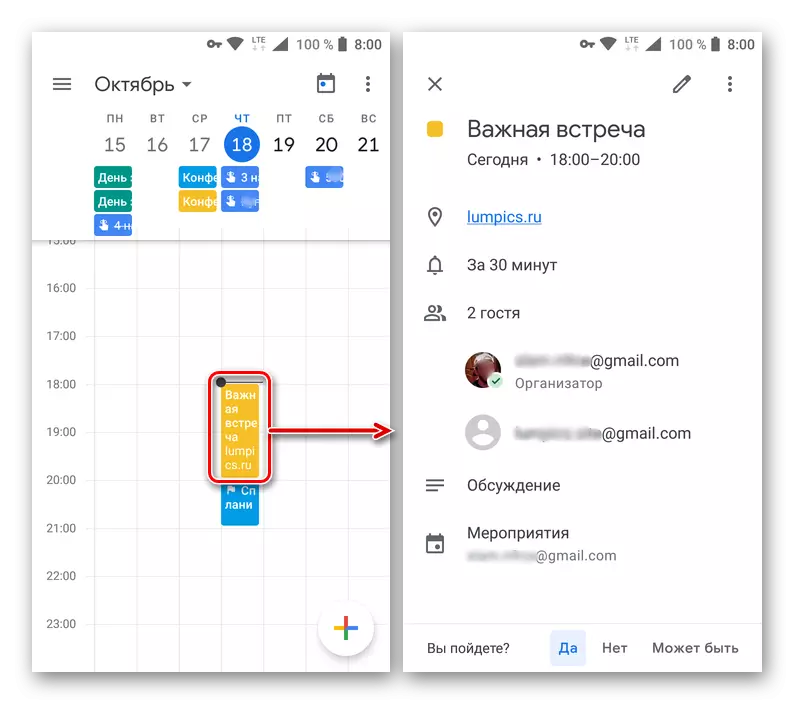
שאפן רימיינדערז
ענלעך צו די ינסטאַלירונג פון גאָולז און אָרגאַנייזינג events, אין רירעוודיק Google קאַלענדאַר, רימיינדערז זענען אויך באשאפן.
- טאַפּינג אויף די לייג נייַ רעקאָרדינג קנעפּל, סעלעקטירן "דערמאָנונג".
- מיר שרייַבן וואָס איר ווילן צו באַקומען אַ דערמאָנונג. ספּעציפיצירן די דאַטע און צייט, איבערחזרן פּאַראַמעטערס.
- נאָך קאַמפּליטינג די שאַפונג פון די רעקאָרד, גיט "היט" און מאַכן זיכער אַז עס איז אין די קאַלענדאַר (די רעקטאַנגגיאַלער בלאָק רעכט אונטער די דאַטע אויף וואָס די דערמאָנונג איז אַסיינד).

טאַפּינג אויף עס, איר קענען זען געשעעניש דעטאַילס, רעדאַגירן אָדער צייכן ווי געמאכט.
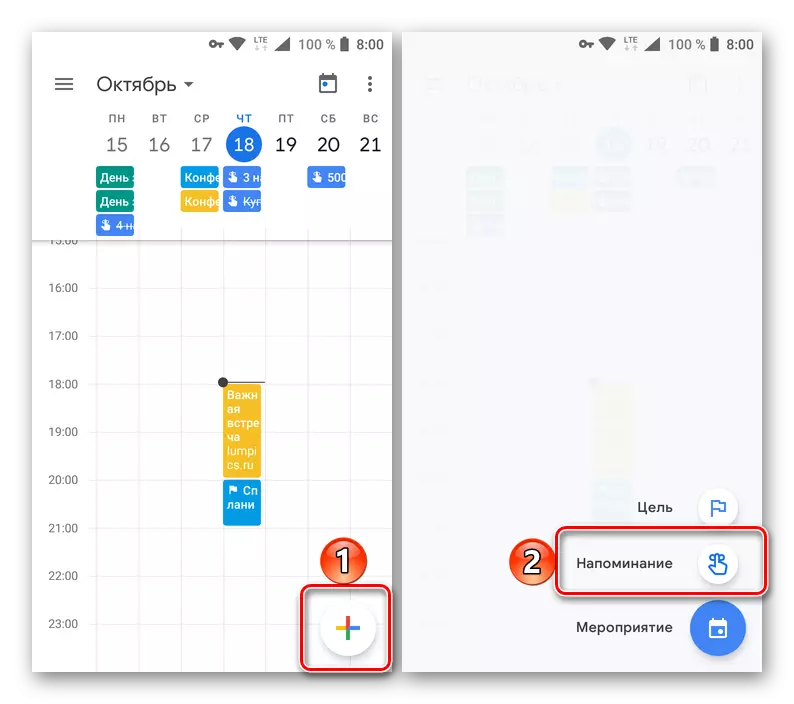

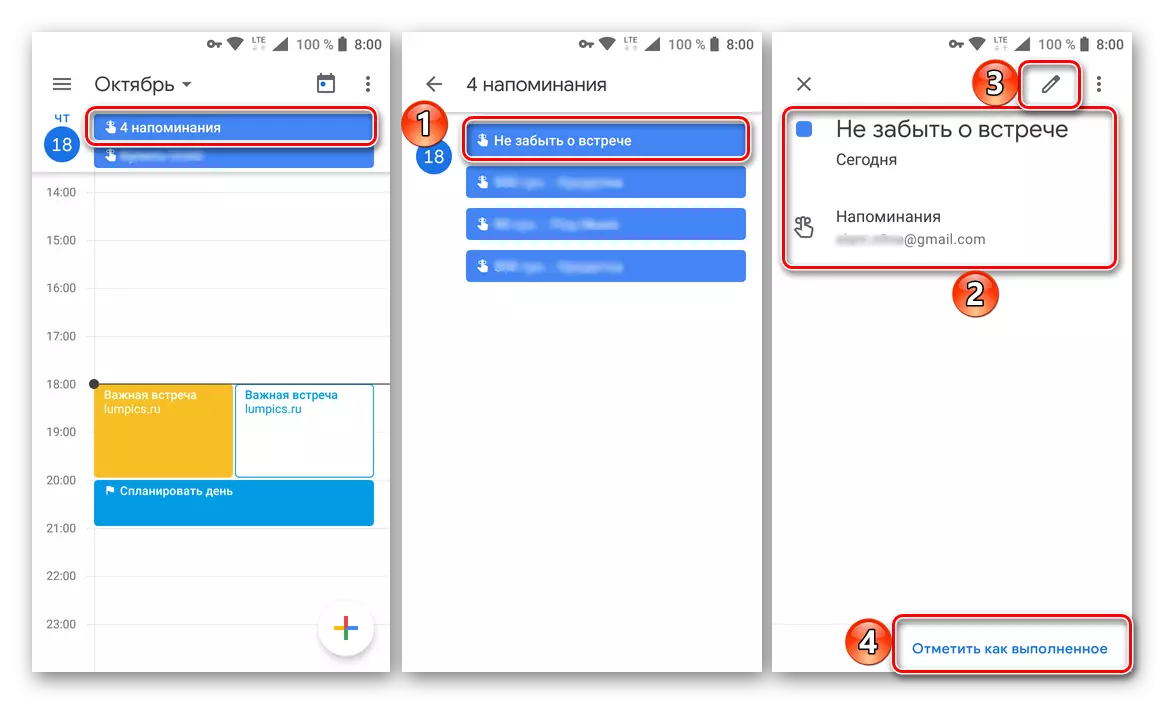
אַדדינג קאַלענדאַרס פון אנדערע אַקאַונץ (Google בלויז)
אין די רירעוודיק Google קאַלענדאַר, איר קענען ניט אַרייַנפיר דאַטן פון אנדערע ענלעך באַדינונגס, אָבער אין די אַפּלאַקיישאַן סעטטינגס איר קענען לייגן נייַ, מוסטער קאַטעגאָריעס. אויב איר נוצן קייפל Google אַקאַונץ אויף דיין רירעוודיק מיטל (למשל, פּערזענלעך און ארבעטן), אַלע רעקאָרדס פון זיי וועט זיין אויטאָמאַטיש סינגקראַנייזד מיט די אַפּלאַקיישאַן.
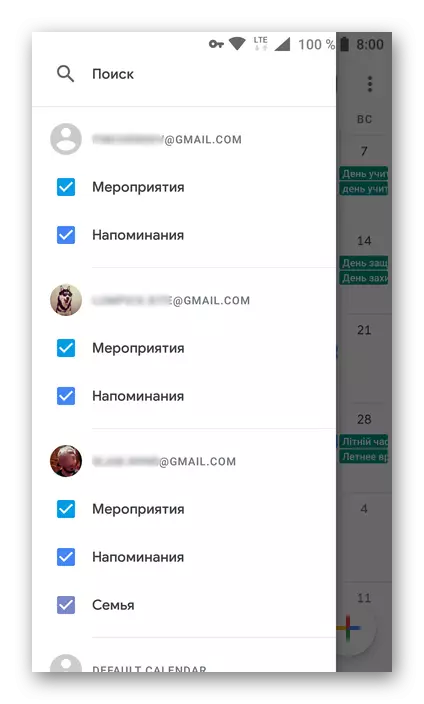
ויסלאָז
אויף דעם, אונדזער אַרטיקל קומט אַרויף צו זיין לאַדזשיקאַל מסקנא. מיר ריוויוד די גרונט פאַנגקשאַנאַליטי פון די וועב סערוויס און די Google קאַלענדאַר מאָביל אַפּלאַקיישאַן, טעלינג ווי צו געניסן זיי צו אָרגאַניזירן צייט, פּלאַנירונג קאַסעס און סאָלווע פילע אנדערע פֿאַרבונדענע טאַסקס. מיר האָפן אַז דער מאַטעריאַל איז טאַקע נוציק און געהאָלפֿן איר געפֿינען ענטפֿערס צו אַלע דיין פֿראגן.
